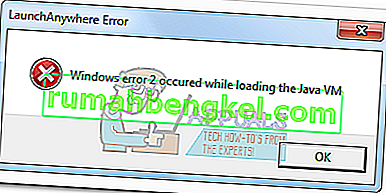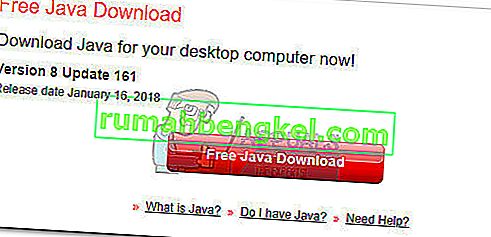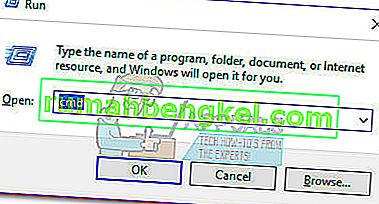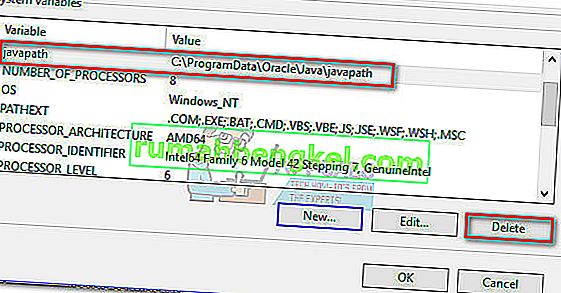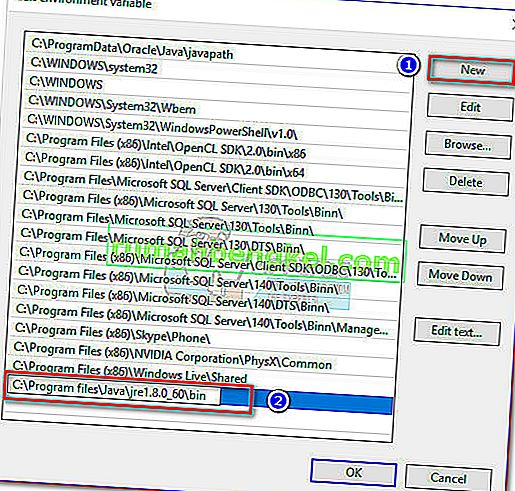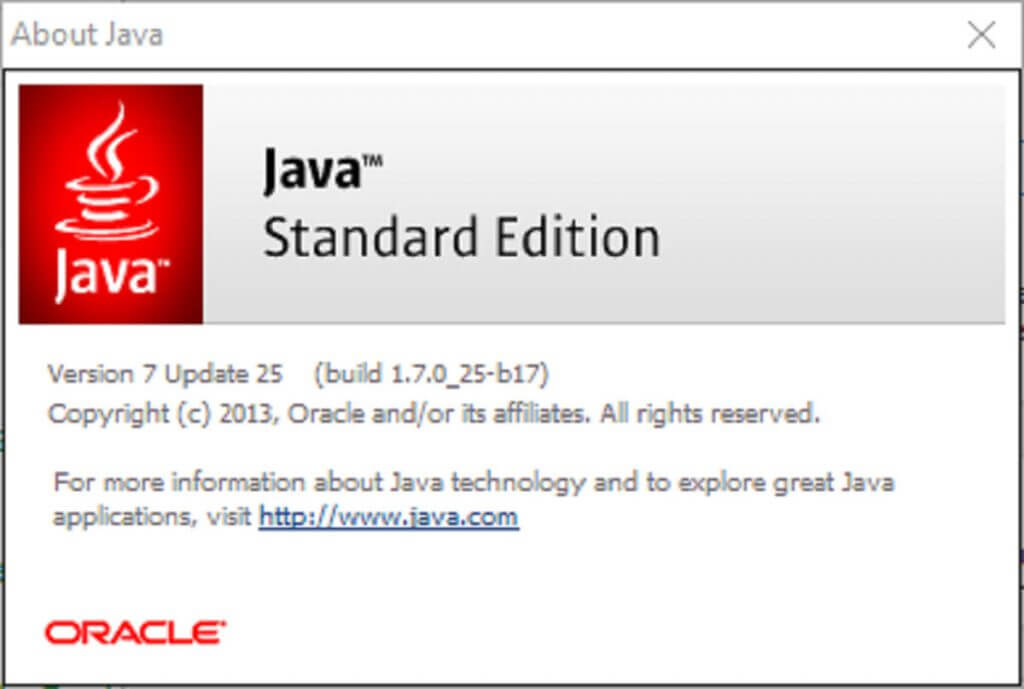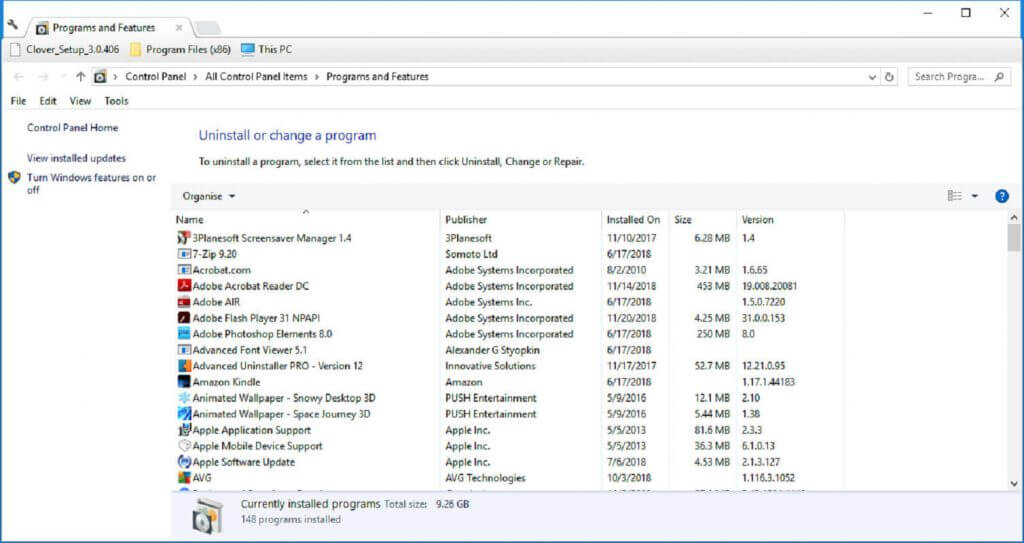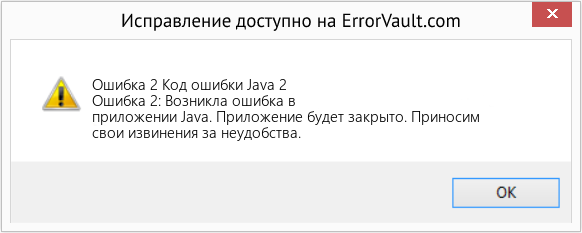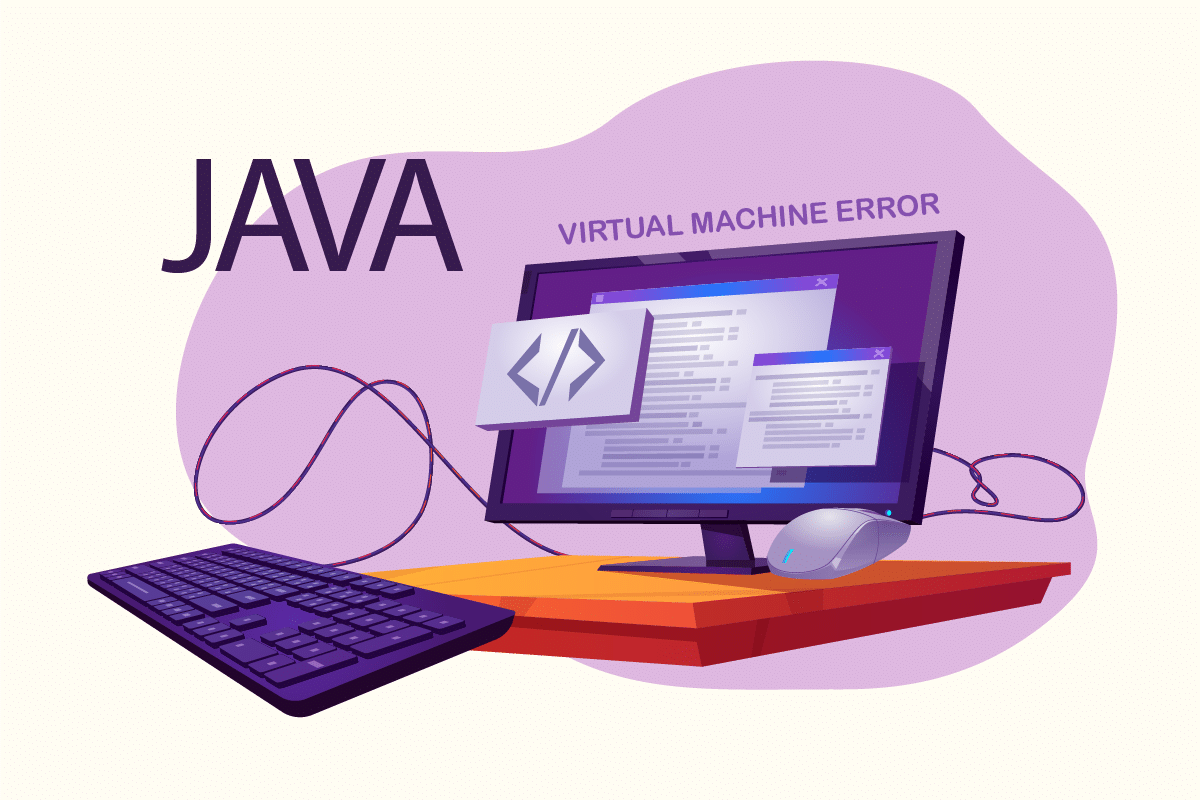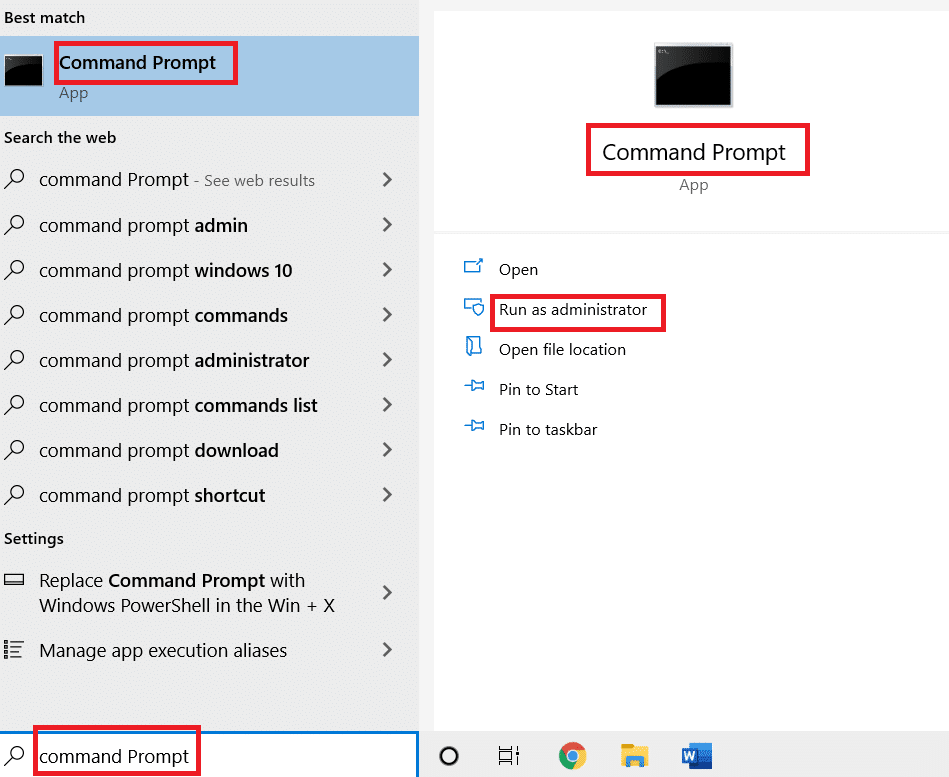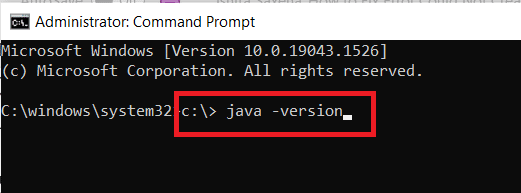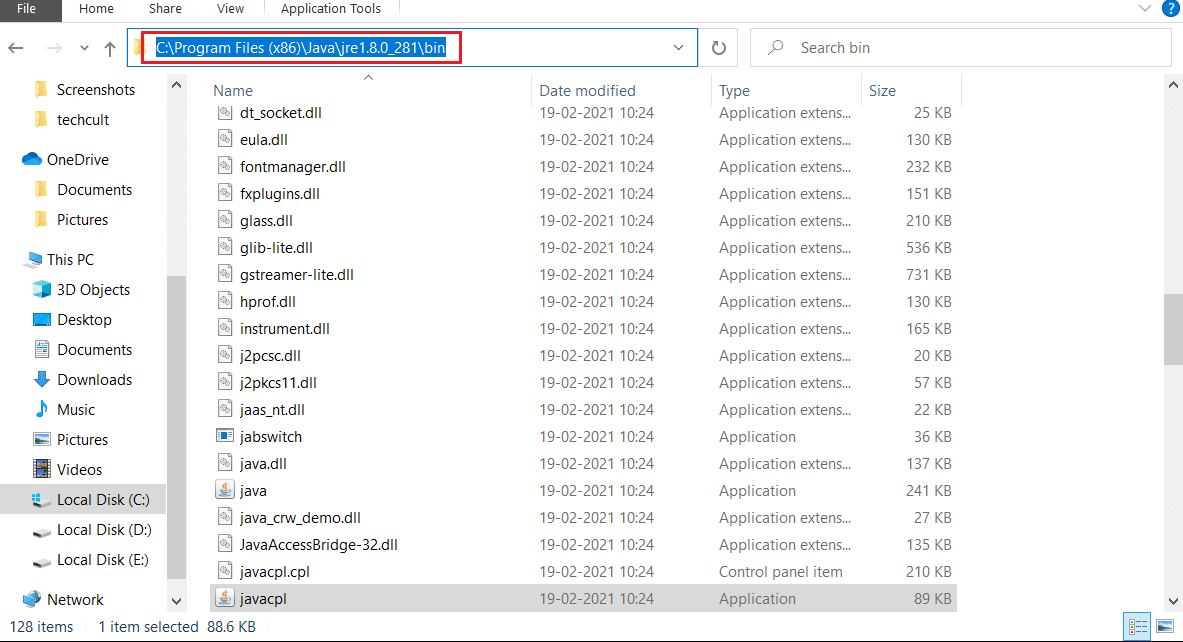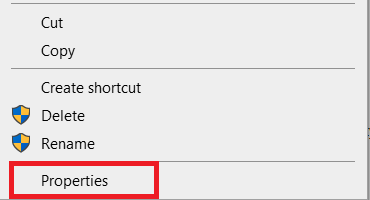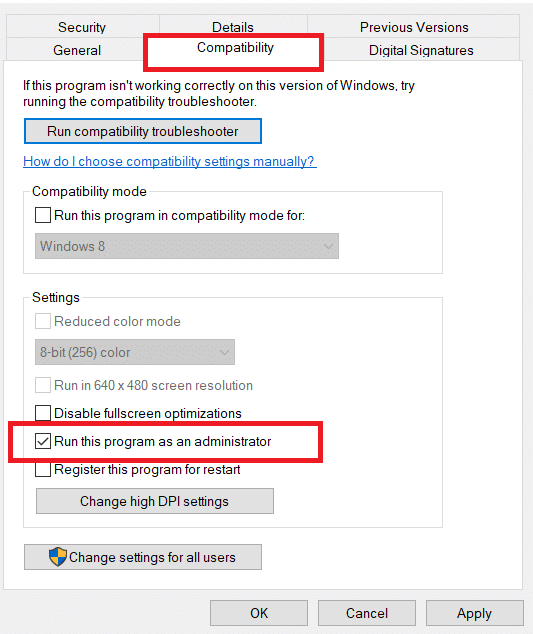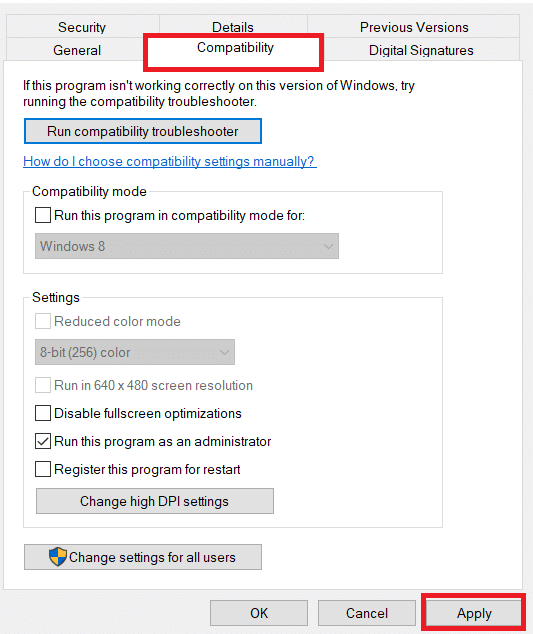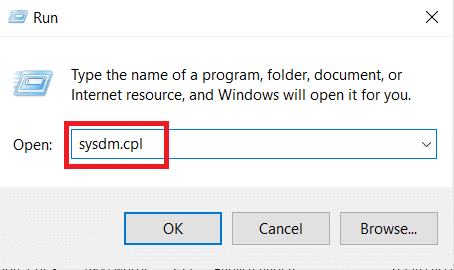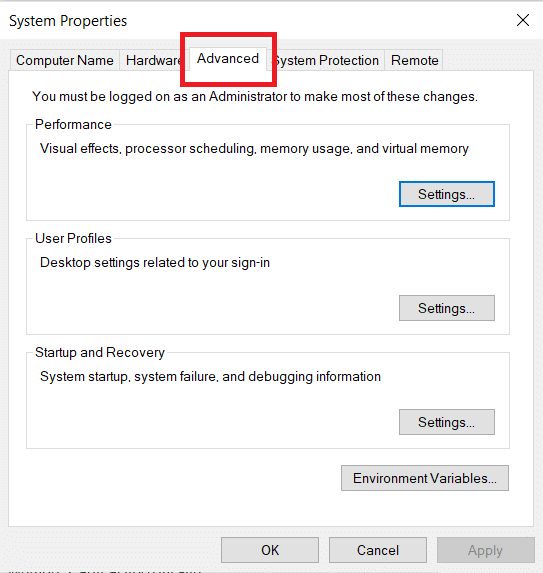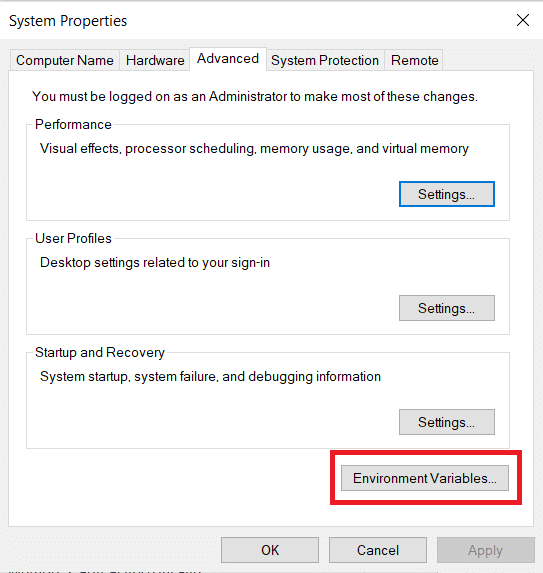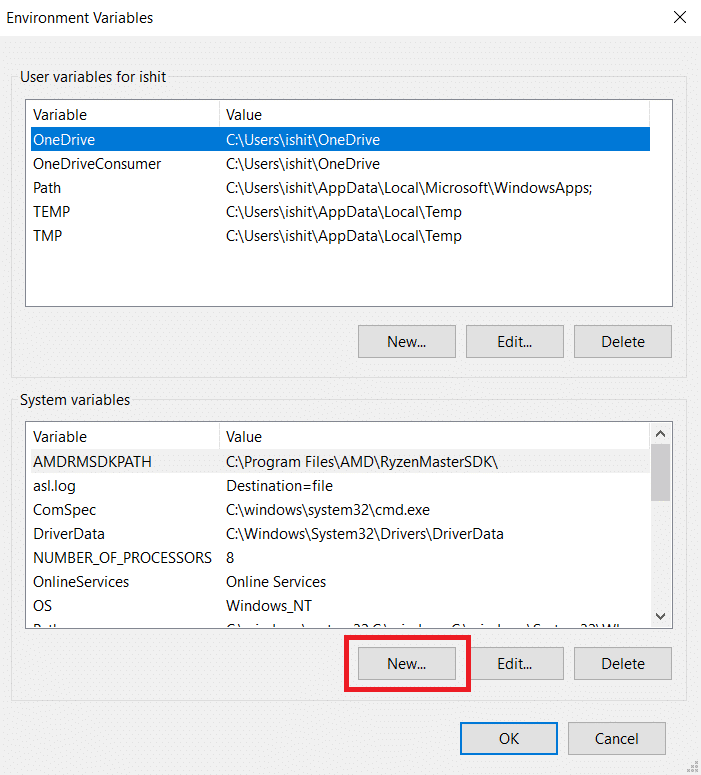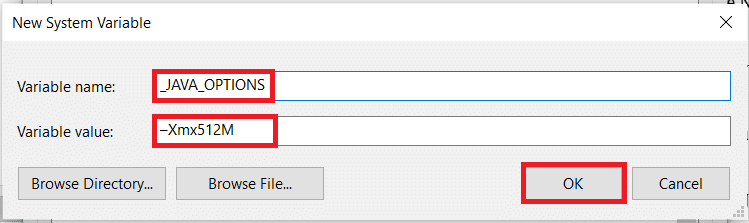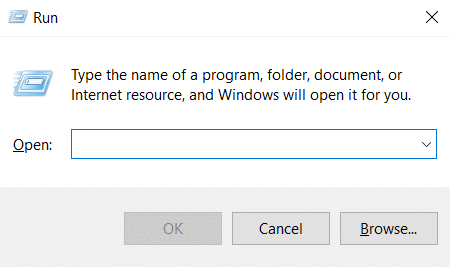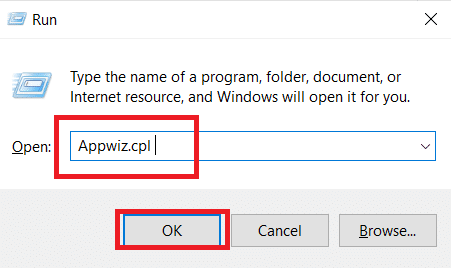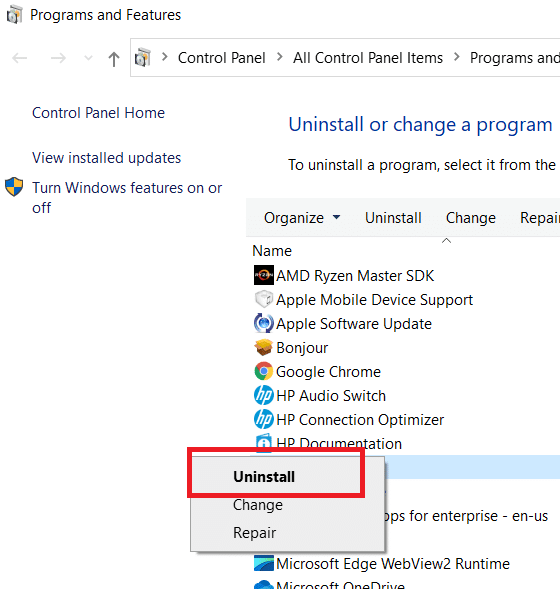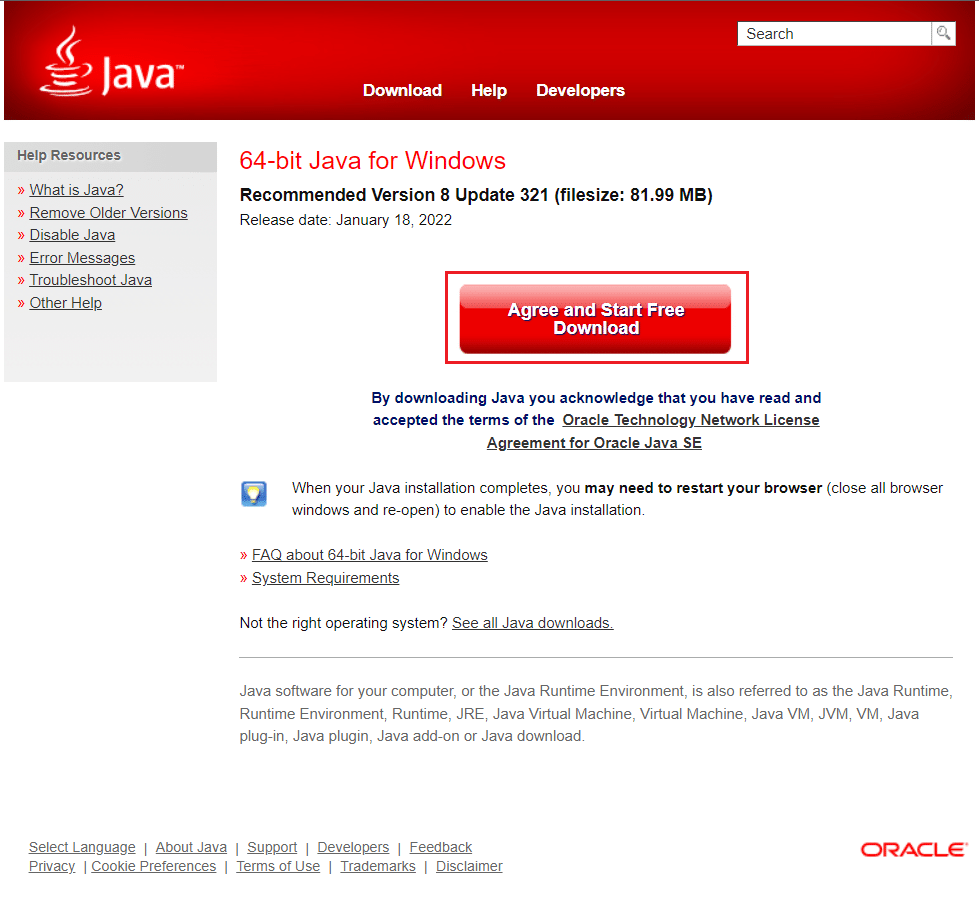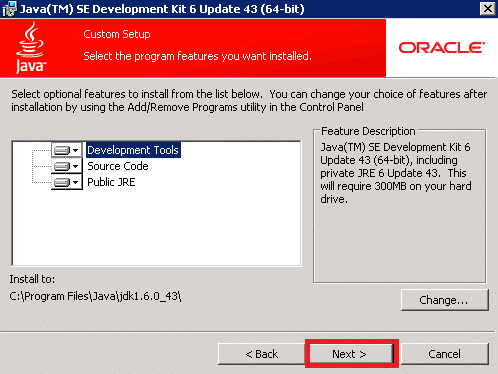На чтение 5 мин. Просмотров 1.4k. Опубликовано 22.04.2021
Ошибка « Ошибка Windows 2 при загрузке виртуальной машины Java » обычно возникает, когда пользователь пытается запустить программное обеспечение Launch Anywhere и несколько других программ, для запуска которых требуется имя пользователя и пароль. Похоже, что все программы, вызывающие эту проблему, используют тот же бэкэнд, что и программа Launch Anywhere.
После исследования этой проблемы выяснилось, что проблема вызвана изменением внутреннего файла JAVA.exe . строить. Начиная с Java 1.8.0.60 , Java сообщает о внутренней сборке как 600, вместо 60 , как это было в более ранние версии. Программа установки Install Anywhere и другое аналогичное программное обеспечение могут не обновляться для распознавания нового формата, который в настоящее время использует Java, поэтому при загрузке виртуальной машины Java возникла « Ошибка Windows 2 ”.
Если вы в настоящее время боретесь с этой проблемой, вам будет приятно узнать нам удалось найти несколько исправлений, которые оказались чрезвычайно полезными для многих пользователей, оказавшихся в такой же ситуации, как и вы. Пожалуйста, следуйте каждому потенциальному исправлению по порядку, пока не найдете метод, который разрешит вашу ситуацию. Начнем!
Содержание
- Метод 1. Используйте последние доступные обновления
- Метод 2: Запустите программу установки с параметром LAX_VM
- Метод 3: Удаление пути Java из системной среды
- Метод 4: Добавление переменной Path в систему
Метод 1. Используйте последние доступные обновления
Этой проблеме уже почти три года, так что вы, вероятно, можете Предположим, что многие проблемы совместимости уже решены вовлеченными сторонами. Хотя другие методы, приведенные ниже, скорее всего, решат проблему, все они требуют определенной степени технической сложности.
Вероятно, вы можете избежать загрязнения рук, убедившись, что вы используете последнюю версию. Выпуск Java и последняя версия установщика . Java будет автоматически предлагать вам в каждой версии Windows, когда ей необходимо обновить. Но на всякий случай, если вы проигнорировали эти запросы, вы можете выполнить обновление до последней версии, используя эту ссылку (здесь).

После установки последней версии перезагрузите компьютер и убедитесь, что у вас установлена последняя версия установщика, которая показывает« Ошибка Windows 2 при загрузке Java VM ». Если исполняемый файл установки был на вашем компьютере какое-то время, зайдите в Интернет и загрузите последнюю доступную версию программного обеспечения, которое вы пытаетесь установить. Это должно гарантировать, что вы воспользуетесь преимуществами последних исправлений совместимости, выпущенных участвующими разработчиками.
Если вы по-прежнему видите « Ошибка Windows 2 при загрузке Java VM », когда вы открываете программу установки, перейдите к загрузке и установке старой версии Java вместо новой и проверьте, исправлена ли ваша ошибка..
Метод 2: Запустите программу установки с параметром LAX_VM
Этот метод широко считается лучшим исправлением для этого типа проблема. Вы можете избежать ошибки « Ошибка Windows 2 при загрузке виртуальной машины Java », запустив установщик внутри командной строки через LAX_VM .
Следуйте инструкциям ниже, чтобы открыть установщик с параметром LAX_VM через командную строку :
Примечание. Имейте в виду, что следующие шаги предполагают, что рассматриваемый установщик имеет имя installer.exe и расположение Java JDK находится в C: Program Files Java jdk1.8.0_60 bin java.exe. Замените установщик . exe с именем вашего установщика и измените расположение JDK, если вы установили его в произвольном месте
- Нажмите клавишу Windows + R , чтобы открыть команду “Выполнить”. Введите « cmd » и нажмите Enter , чтобы открыть командную строку .
- Внутри командной строки используйте «CD », чтобы перейти к месту установки. Расположение по умолчанию для загрузок браузера – C: Users * YourUsername * Downloads .
Примечание. Если ваш установщик находится в другом месте, измените команду соответствующим образом.
- Когда вы окажетесь на месте установщика, вставьте введите следующую команду в Командную строку и нажмите Enter :
installer.exe LAX_VM "C: Program Files (x86) Java jre6 bin java.exe "
Примечание. Адаптируйте это к имени вашего установщика и местоположению JDK/JRE (если он установлен в произвольном месте). Если командная строка сообщает, что не может найти JRE расположение, замените последнюю часть на «C: Program Files Java jdk1.8.0_60 bin java.exe».
Если вам удастся правильно использовать параметр LAX_VM , вы сможете запустите программу установки без ошибки « Ошибка Windows 2 при загрузке виртуальной машины Java ». Если у вас по-прежнему возникают проблемы с открытием установщика, используйте метод 3 .
Метод 3: Удаление пути Java из системной среды
Если Метод 2 не решила вашу ситуацию, давайте посмотрим, устранит ли удаление файла javapath ошибку « Ошибка Windows 2, возникшая при загрузке виртуальной машины Java ».
Некоторым пользователям удалось открыть установщик Launch Anywhere , удалив системную переменную javapath из Свойства системы . Вот краткое руководство, как это сделать:
- Нажмите Windows Key + R , чтобы открыть окно «Выполнить». Введите «systempropertiesadvanced» в поле «Выполнить» и нажмите Enter, чтобы открыть вкладку Advanced в Свойства системы.
- На вкладке Advanced нажмите « Кнопка «Переменные среды …» .
- Если есть, выберите javapath в разделе Системная переменная и нажмите кнопку Удалить . Вы сможете определить его по его местонахождению » C: ProgramData Oracle Java javapath .
Если удаление папки javapath не помогло или ее не было среди Системные переменные , перейдите к последнему методу.
Метод 4: Добавление переменной Path в систему
Если все вышеперечисленные методы не помогли, давайте посмотрим, устранит ли добавление правильной Java к переменным среды « Ошибка Windows 2, возникшая при загрузке Java. ВМ ». Вот краткое руководство, как это сделать:
- Нажмите Windows Key + R , чтобы открыть Выполнить окно. Введите «systempropertiesadvanced» и нажмите Enter , чтобы открыть вкладку Advanced в Свойства системы.
- На вкладке Дополнительно , нажмите кнопку Переменные среды… .
- Затем прокрутите вниз до списка системных переменных , укажите переменную Path и нажмите кнопку Edit . .
Примечание. Если нет Путь переменная присутствует, создайте ее с помощью кнопки New и назовите ее
- В Edit В окне «Переменная среды нажмите Создать , добавьте следующий путь и нажмите Enter :
C: Program files Java jre1.8.0_60 bin
- Нажмите OK , чтобы сохранить изменения, перезагрузите компьютер и снова запустите установщик. Вы должны обнаружить, что он работает без ошибки « Ошибка Windows 2 при загрузке виртуальной машины Java »..
Если вы получаете сообщение об ошибке Windows 2 при загрузке ошибки виртуальной машины Java при открытии приложения Launch Anywhere на вашем компьютере, вот как вы можете избавиться от этой проблемы. Это может произойти с любой версией Java. Тем не менее, рекомендуется использовать эти решения для устранения проблемы на ПК с Windows 11/10.
LaunchAnywhere — это средство запуска приложений Java, которое помогает запускать различные программы Java на вашем компьютере. Он извлекает виртуальную машину Java или виртуальную машину, чтобы открыть приложение на вашем ПК. Однако, если он показывает вышеупомянутую ошибку, решения довольно просты.
Исправить Произошла ошибка Windows 2 при загрузке виртуальной машины Java ошибка, выполните следующие действия:
- Обновить Java
- Удалить переменную среды Java
- Добавить/изменить переменную PATH
- Запустите установщик через LAX_VM
Чтобы узнать больше об этих шагах, продолжайте читать.
1]Обновить Java
Это самое первое, что вам нужно сделать, когда вы получите Произошла ошибка Windows 2 при загрузке виртуальной машины Java ошибка на вашем компьютере. Хотя он ищет обновления автоматически, иногда это может не сработать из-за лимитного подключения к Интернету. Именно поэтому рекомендуется обновить Java на вашем компьютере до последней версии.
Чтобы обновить Java в Windows 11/10, выполните следующие действия:
- Откройте меню «Пуск» и нажмите «Настроить Java». вариант.
- Переключиться на обновление вкладка
- Нажмите «Обновить сейчас». кнопка.
- Установите обновление.
Однако, если обновление недоступно или у вас уже есть последняя версия, вы можете воспользоваться другими советами и рекомендациями, упомянутыми ниже.
2]Удалить переменную среды Java
Когда вы устанавливаете Java на свой компьютер, он автоматически добавляет переменную среды. Однако, если путь каким-то образом неверен, он не получит надлежащую среду, которую Windows обычно предлагает для выполнения команды любой программой. Вот почему вы можете удалить этот путь и сбросить его на своем ПК.
Для этого сделайте следующее:
- Найдите дополнительные параметры системы и нажмите на результат поиска.
- Нажмите кнопку «Переменные среды».
- Перейдите в раздел «Системные переменные».
- Найдите переменную пути.
- Выберите его и нажмите кнопку Удалить.
- Нажмите кнопку ОК.
Затем перезагрузите компьютер, чтобы изменения вступили в силу.
3]Добавить/изменить переменную PATH
Выполните следующие действия, чтобы добавить или изменить переменную Java PATH в Windows 11/10:
- Найдите дополнительные параметры системы в поле поиска на панели задач.
- Нажмите на отдельный результат поиска.
- Убедитесь, что вы находитесь на вкладке «Дополнительно».
- Нажмите кнопку «Переменные среды».
- Перейдите в раздел Системные переменные.
- Выберите «Путь» и нажмите кнопку «Изменить».
- Нажмите кнопку «Создать».
- Введите это: C:Program filesJavajre1.8.0_60bin
- Нажмите кнопку ОК, чтобы сохранить изменение.
Наконец, проверьте, есть ли у вас такая же проблема или нет. Кроме того, указанный выше путь должен совпадать с исходным путем установки Java на вашем компьютере.
Читайте: как добавить или изменить переменную среды PATH в Windows
4]Запустите установщик через LAX_VM
Параметр LAX_VM помогает вам запустить программу установки из Java VM. Поэтому вы можете попробовать эту команду, чтобы решить проблему:
- Откройте эту папку: C:Program FilesJavajre1.8.0_341bin
- Щелкните его правой кнопкой мыши и выберите параметр «Открыть в терминале».
- Введите эту команду: installer.exe LAX_VM «C:Program FilesJavajre6binjava.exe»
Убедитесь, что вы установили Java на диск C и указан правильный путь. Однако, если у вас есть другая папка, вам нужно заменить ее на эту. Кроме того, версия может отличаться на вашем компьютере.
Читать: Ошибка запуска виртуальной машины Java, не удалось создать виртуальную машину Java
Как исправить ошибку Windows 2, возникшую при загрузке виртуальной машины Java?
Чтобы исправить Произошла ошибка Windows 2 при загрузке виртуальной машины Java ошибка в Windows 11/10, вам необходимо добавить или изменить переменную PATH. Однако вы также можете удалить существующую переменную PATH и добавить ее вручную. С другой стороны, вы также можете использовать параметр LAX_VM для его установки.
Как исправить код ошибки 2 в Java?
Чтобы исправить код ошибки 2 в Java VM, вам необходимо следовать вышеупомянутым советам и рекомендациям. Во-первых, попробуйте обновить Java и проверьте, было ли это сбоем или ошибкой. Если это не работает, вы можете добавить или изменить переменную PATH. После этого вы можете использовать параметр LAX_VM, чтобы исправить это.
Это все! Надеюсь, эти решения сработали для вас.
Чтение: установка или обновление Java не завершены — код ошибки 1603.
На чтение 4 мин. Просмотров 9.8k. Опубликовано 03.09.2019
Содержание
- 3 решения для исправления ошибки Windows 2 Java VM
- Шаги по исправлению ошибки Windows 2
- 1. Обновите Java
- 2. Удалите системную переменную Javapath
- 3. Откройте установщик программного обеспечения через командную строку
3 решения для исправления ошибки Windows 2 Java VM
- Обновить Java
- Удалите системную переменную Javapath
- Откройте установщик программного обеспечения через командную строку
Сообщение об ошибке « Windows error 2 при загрузке Java VM » появляется у некоторых пользователей при попытке установить программное обеспечение, которое использует Java Launcher Launch Anywhere. Следовательно, пользователи не могут установить программное обеспечение, когда появляется это сообщение об ошибке.
Это сообщение об ошибке стало всплывать для пользователей после выпуска версии Java VM 1.8.0_60. Если сообщение об ошибке Java VM « Windows error 2 » звучит знакомо, ознакомьтесь с некоторыми исправлениями, приведенными ниже.
Шаги по исправлению ошибки Windows 2
1. Обновите Java
Сначала убедитесь, что ваша версия Java обновлена. Если нет, обновите Java до последней версии. Так пользователи могут обновлять Java в Windows.
- Пользователи могут проверить свои версии Java через панель управления Java. Чтобы открыть это, нажмите клавишу Windows + горячую клавишу R.
- Войдите в «Панель управления» в разделе «Выполнить» и нажмите кнопку ОК .
- Затем нажмите Java на панели управления, чтобы открыть окно ниже.

- Нажмите кнопку О программе , чтобы открыть сведения о версии. Если требуется обновление, сначала удалите предыдущую версию Java.

- Для этого введите «appwiz.cpl» в текстовом поле «Выполнить» и нажмите ОК . Откроется апплет «Программы и компоненты», показанный на снимке ниже.

- Введите «Java» в поле поиска. Затем выберите Java и нажмите Удалить , чтобы удалить его.
- Перезагрузите Windows после удаления Java.
- Откройте страницу загрузки Java, чтобы получить последнюю версию. Нажмите кнопку Принять и начать бесплатную загрузку , чтобы сохранить последнюю версию Java в папке.
- Откройте установочный файл Java, чтобы установить последнюю версию.
– СВЯЗАННО: Как исправить ошибку Skype ‘Javascript требуется для входа’
2. Удалите системную переменную Javapath
Некоторые пользователи заявили на форумах, что они исправили ошибку « Windows error 2 », удалив путь к системной переменной Java. Так что это одно из лучших решений для ошибки Java VM. Следуйте приведенным ниже инструкциям, чтобы удалить путь к системной переменной Java.
- Откройте Run, нажав клавишу Windows + R.
- Введите “systempropertiesadvanced” в текстовое поле “Открыть” и нажмите кнопку ОК .
- Выберите вкладку «Дополнительно», показанную ниже.

- Нажмите кнопку Переменные среды , чтобы открыть окно, показанное ниже.

- Выберите переменную javapath в этом окне.
- Нажмите кнопку Удалить , чтобы удалить переменную javapath.
3. Откройте установщик программного обеспечения через командную строку
Это скорее обходной путь, чем исправление. Тем не менее, пользователи подтвердили, что могут открыть установщик программного обеспечения через командную строку. Пользователи могут открыть установщик Launch Anywhere через командную строку следующим образом.
- Нажмите сочетание клавиш Windows + X, чтобы открыть меню Windows 10 Win + X.
- Нажмите Командная строка (администратор) , чтобы открыть окно CP от имени администратора.

- Пользователи Windows 7 могут открыть подсказку, введя «Командная строка» в поле поиска меню «Пуск». Затем щелкните правой кнопкой мыши командную строку и выберите Запуск от имени администратора .
- Затем введите команду LAX_VM в командной строке следующим образом: Installer_file.exe LAX_VM C: Program FilesJavajdk1.8.0_60binjava.exe. Затем нажмите клавишу возврата.
Обратите внимание, что приведенная выше команда LAX_VM является примером, который пользователям необходимо изменить, чтобы он точно совпадал с именами их файлов установщика и путями JDK. Синтаксис для приведенной выше команды подсказки: LAX_VM.
Таким образом, пользователям нужно будет как минимум изменить имя файла установщика. Некоторым пользователям также может потребоваться изменить путь к папке, если они установили JDK в пользовательский каталог. Однако C: Program FilesJavajdk1.8.0_60binjava.exe является каталогом JDK по умолчанию.
Таким образом, пользователи могут устранить ошибку Java VM в Windows. Пользователи также могут загрузить исправление для ошибки «ошибка Windows em 2 при загрузке виртуальной машины Java » на этой веб-странице.
Содержание
- Как исправить ошибку Windows 2 при загрузке Java VM
- 3 решения для исправления ошибки Windows 2 Java VM
- Шаги по исправлению ошибки Windows 2
- 1. Обновите Java
- 2. Удалите системную переменную Javapath
- 3. Откройте установщик программного обеспечения через командную строку
- Исправлено: ошибка Windows 2 при загрузке виртуальной машины Java
- Метод 1. Используйте последние доступные обновления
- Метод 2: Запустите программу установки с параметром LAX_VM
- Метод 3: Удаление пути Java из системной среды
- Метод 4: Добавление переменной Path в систему
- Ошибка Windows 2 произошла при загрузке виртуальной машины Java
- 9 ответов
- Метод 1. Используйте последние доступные обновления
- Метод 2: запустите установщик с параметром LAX_VM
- Метод 3: удаление пути java из системной среды
- Метод 4: добавление переменной Path в систему
- Исправлено: ошибка Windows 2 при загрузке виртуальной машины Java
- Метод 1. Используйте последние доступные обновления
- Метод 2: запустите установщик с параметром LAX_VM
- Метод 3: удаление пути Java из системной среды
- Метод 4: добавление переменной Path в систему
Как исправить ошибку Windows 2 при загрузке Java VM
3 решения для исправления ошибки Windows 2 Java VM
Сообщение об ошибке « Windows error 2 при загрузке Java VM » появляется у некоторых пользователей при попытке установить программное обеспечение, которое использует Java Launcher Launch Anywhere. Следовательно, пользователи не могут установить программное обеспечение, когда появляется это сообщение об ошибке.
Это сообщение об ошибке стало всплывать для пользователей после выпуска версии Java VM 1.8.0_60. Если сообщение об ошибке Java VM « Windows error 2 » звучит знакомо, ознакомьтесь с некоторыми исправлениями, приведенными ниже.
Шаги по исправлению ошибки Windows 2
1. Обновите Java
Сначала убедитесь, что ваша версия Java обновлена. Если нет, обновите Java до последней версии. Так пользователи могут обновлять Java в Windows.
– СВЯЗАННО: Как исправить ошибку Skype ‘Javascript требуется для входа’
2. Удалите системную переменную Javapath
Некоторые пользователи заявили на форумах, что они исправили ошибку « Windows error 2 », удалив путь к системной переменной Java. Так что это одно из лучших решений для ошибки Java VM. Следуйте приведенным ниже инструкциям, чтобы удалить путь к системной переменной Java.
3. Откройте установщик программного обеспечения через командную строку
Это скорее обходной путь, чем исправление. Тем не менее, пользователи подтвердили, что могут открыть установщик программного обеспечения через командную строку. Пользователи могут открыть установщик Launch Anywhere через командную строку следующим образом.
Обратите внимание, что приведенная выше команда LAX_VM является примером, который пользователям необходимо изменить, чтобы он точно совпадал с именами их файлов установщика и путями JDK. Синтаксис для приведенной выше команды подсказки: LAX_VM.
Таким образом, пользователям нужно будет как минимум изменить имя файла установщика. Некоторым пользователям также может потребоваться изменить путь к папке, если они установили JDK в пользовательский каталог. Однако C: Program FilesJavajdk1.8.0_60binjava.exe является каталогом JDK по умолчанию.
Таким образом, пользователи могут устранить ошибку Java VM в Windows. Пользователи также могут загрузить исправление для ошибки «ошибка Windows em 2 при загрузке виртуальной машины Java » на этой веб-странице.
Источник
Исправлено: ошибка Windows 2 при загрузке виртуальной машины Java
Ошибка « Ошибка Windows 2 при загрузке виртуальной машины Java » обычно возникает, когда пользователь пытается запустить программное обеспечение Launch Anywhere и несколько других программ, для запуска которых требуется имя пользователя и пароль. Похоже, что все программы, вызывающие эту проблему, используют тот же бэкэнд, что и программа Launch Anywhere.
Если вы в настоящее время боретесь с этой проблемой, вам будет приятно узнать нам удалось найти несколько исправлений, которые оказались чрезвычайно полезными для многих пользователей, оказавшихся в такой же ситуации, как и вы. Пожалуйста, следуйте каждому потенциальному исправлению по порядку, пока не найдете метод, который разрешит вашу ситуацию. Начнем!
Метод 1. Используйте последние доступные обновления
Этой проблеме уже почти три года, так что вы, вероятно, можете Предположим, что многие проблемы совместимости уже решены вовлеченными сторонами. Хотя другие методы, приведенные ниже, скорее всего, решат проблему, все они требуют определенной степени технической сложности.
После установки последней версии перезагрузите компьютер и убедитесь, что у вас установлена последняя версия установщика, которая показывает« Ошибка Windows 2 при загрузке Java VM ». Если исполняемый файл установки был на вашем компьютере какое-то время, зайдите в Интернет и загрузите последнюю доступную версию программного обеспечения, которое вы пытаетесь установить. Это должно гарантировать, что вы воспользуетесь преимуществами последних исправлений совместимости, выпущенных участвующими разработчиками.
Если вы по-прежнему видите « Ошибка Windows 2 при загрузке Java VM », когда вы открываете программу установки, перейдите к загрузке и установке старой версии Java вместо новой и проверьте, исправлена ли ваша ошибка..
Метод 2: Запустите программу установки с параметром LAX_VM
Следуйте инструкциям ниже, чтобы открыть установщик с параметром LAX_VM через командную строку :
Примечание. Имейте в виду, что следующие шаги предполагают, что рассматриваемый установщик имеет имя installer.exe и расположение Java JDK находится в C: Program Files Java jdk1.8.0_60 bin java.exe. Замените установщик . exe с именем вашего установщика и измените расположение JDK, если вы установили его в произвольном месте

Метод 3: Удаление пути Java из системной среды
Если Метод 2 не решила вашу ситуацию, давайте посмотрим, устранит ли удаление файла javapath ошибку « Ошибка Windows 2, возникшая при загрузке виртуальной машины Java ».
Метод 4: Добавление переменной Path в систему
Если все вышеперечисленные методы не помогли, давайте посмотрим, устранит ли добавление правильной Java к переменным среды « Ошибка Windows 2, возникшая при загрузке Java. ВМ ». Вот краткое руководство, как это сделать:
Источник
Ошибка Windows 2 произошла при загрузке виртуальной машины Java
Я пытался установить этот ARToolkit из Qualcomm: https://ar.qualcomm.at/qdevnet/ (Windows.» exe » версия) на платформе Windows 7 64bits, и я продолжаю получать ошибку:
ошибка Windows 2 произошла при загрузке Java VM
программа, пытающаяся установить эту программу, InstallAnywhere, но я не могу найти никакой документации об этой ошибке. Имя диалогового окна при сбое: LaunchAnywhere
Мне просто интересно, видел ли кто-нибудь такую ошибку раньше, и если да, то как ее решить. Очень немногие ответы, которые я могу найти в интернете, относятся к проблемам Win98/ME, что делает их неактуальными.
в настоящее время я использую JDK 1.7.0_04 и jre 1.7, если это как-то актуально.
9 ответов
«ошибка Windows 2» имеет десятки значений (52, которые я мог найти).
запустите программу установки со следующими параметрами командной строки:
например: InstallXYZ.ехе lax_vm и «файлы C:Program (х86)Яваjre6bin иЯва.EXE-файл»
C:UsersDownloads>install.exe LAX_VM «C:Program FilesJavajdk1.8.0_60binjava.exe»
для меня это работает удаление «C:ProgramDataOracleJavajavapath» в моей системной среде переменная PATH
Edit: Если у вас нет этой переменной или она не работает, вы можете напрямую удалить или переименовать каталог «C:ProgramDataOracleJavajavapath»
Если вы получите ошибку после установки: Найти.lax файл с соответствующим именем exe и обновить текущий путь vm от:
попробуйте добавить C:pathtojavajrebin к вашему пути переменной среды системы и запустите снова. Это сработало для меня!
мы не смогли удалить программу, застрявшую с «ошибка Windows 2 не может загрузить Java VM». Добавлен путь Java к переменной PATH, удален и повторно установлен Java 8, проблема не исчезнет.
какова бы ни была причина, С Java 6 ошибка исчезла, мы удалили программу и повторно установили Java 8.
Если вам нужен JVM отключен, потому что вы создаете его вручную, то вы можете сделать следующее: создайте действие «Изменить Текстовый Файл » для добавления переменной со значением папки _jvm.
Источник
Значок «Ошибка Windows 2 при загрузке виртуальной машины Java”Ошибка обычно возникает, когда пользователь пытается запустить Запускать где угодно программное обеспечение и несколько других программ, для запуска которых требуется имя пользователя и пароль. Похоже, что все программы, вызывающие эту проблему, используют тот же бэкэнд, что и Запустите программу Anywhere.
После изучения этой проблемы выяснилось, что проблема вызвана изменением в JAVA.exe внутренняя сборка. Начиная с Java 1.8.0.60, Java сообщает о внутренней сборке как 600, вместо 60 как это было в более ранних версиях. В Установить где угодно установщик и другое подобное программное обеспечение могут не обновляться для распознавания нового формата, который в настоящее время использует Java, поэтому «Ошибка Windows 2 при загрузке виртуальной машины Java» ошибка.
Если вы в настоящее время боретесь с этой проблемой, вам будет приятно узнать, что нам удалось найти несколько исправлений, которые оказались чрезвычайно полезными для многих пользователей в такой же ситуации, как и вы. Пожалуйста, следуйте каждому потенциальному исправлению по порядку, пока не найдете метод, который разрешит вашу ситуацию. Давай начнем!
Метод 1. Используйте последние доступные обновления
Этой проблеме уже почти три года, поэтому вы, вероятно, можете предположить, что многие проблемы совместимости были уже решена заинтересованными сторонами. Хотя другие методы, описанные ниже, скорее всего, решат проблему, все они требуют определенной технической подготовки.
Вероятно, вы можете избежать пачкания рук, если используете последняя версия Java и последний версия установщика. Java будет автоматически предлагать вам в каждой версии Windows, когда ей необходимо обновить. Но на всякий случай, если вы проигнорировали эти запросы, вы можете выполнить обновление до последней версии, используя эту ссылку (здесь).
После установки последней версии перезагрузите компьютер и убедитесь, что у вас установлена последняя версия установщика, на которой отображается значок «Ошибка Windows 2 при загрузке виртуальной машины Java» ошибка. Если исполняемый файл установки был на вашем компьютере какое-то время, зайдите в Интернет и загрузите последнюю доступную версию программного обеспечения, которое вы пытаетесь установить. Это должно гарантировать, что вы воспользуетесь последними исправлениями совместимости, выпущенными участвующими разработчиками.
Если вы все еще видите значок «Ошибка Windows 2 при загрузке виртуальной машины Java»При открытии установщика перейдите к загрузке и установке старой версии Java вместо новой и проверьте, исправлена ли ваша ошибка.
Метод 2: запустите установщик с параметром LAX_VM
Этот метод широко считается лучшим решением для такого типа проблем. Вы можете избежать «Ошибка Windows 2 при загрузке виртуальной машины Java”Ошибка при запуске установщика внутриКомандная строка через LAX_VM параметр.
Следуйте инструкциям ниже, чтобы открыть установщик с LAX_VM параметр через Командная строка:
Примечание: Имейте в виду, что следующие шаги предполагают, что рассматриваемый установщик назван installer.exe и расположение Java JDK в C: Program Files Java jdk1.8.0_60 bin java.exe. Пожалуйста, замените installer.exeс именем вашего установщика и измените расположение JDK, если вы установили его в настраиваемом месте.
installer.exe LAX_VM «C: Program Files (x86) Java jre6 bin java.exe»
Примечание: Адаптируйте эту команду к имени вашего установщика и расположению JDK / JRE (если установлено в произвольном месте). Если командная строка сообщает, что не может найти местоположение JRE, замените последнюю часть на«C: Program Files Java jdk1.8.0_60 bin java.exe».
Если вам удастся использовать LAX_VM параметр правильно, вы сможете открыть программу установки без «Ошибка Windows 2 при загрузке виртуальной машины Java» ошибка. Если у вас по-прежнему возникают проблемы с открытием установщика, продолжайте Способ 3.
Метод 3: удаление пути java из системной среды
Если Способ 2 не разрешили вашу ситуацию, давайте посмотрим, удаляет ли Джавапатх файл разрешит «Ошибка Windows 2 при загрузке виртуальной машины Java» ошибка.
Некоторым пользователям удалось открыть Запускать где угодно установщик, удалив системная переменная javapath изСвойства системы. Вот краткое руководство, как это сделать:
Если удалить Джавапатх папка не помогала или ее не было среди Системные переменные, перейдите к последнему методу.
Метод 4: добавление переменной Path в систему
Если все вышеперечисленные методы не помогли, давайте посмотрим, добавили ли правильную Java в Переменные среды устранит «Ошибка Windows 2 при загрузке виртуальной машины Java» ошибка. Вот краткое руководство, как это сделать:
Источник
Исправлено: ошибка Windows 2 при загрузке виртуальной машины Java
Ошибка « Ошибка Windows 2 при загрузке виртуальной машины Java » обычно возникает, когда пользователь пытается запустить программу Launch Anywhere и несколько других программ, для запуска которых требуется имя пользователя и пароль. Похоже, что все программы, вызывающие эту проблему, используют тот же бэкэнд, что и программное обеспечение Launch Anywhere.
Если вы в настоящее время боретесь с этой проблемой, вам будет приятно узнать, что нам удалось найти несколько исправлений, которые оказались чрезвычайно полезными для многих пользователей в такой же ситуации, как и вы. Просматривайте каждое возможное исправление по порядку, пока не найдете метод, который разрешит вашу ситуацию. Давай начнем!
Метод 1. Используйте последние доступные обновления
Этой проблеме уже почти три года, поэтому вы, вероятно, можете предположить, что многие проблемы совместимости уже были решены вовлеченными сторонами. Хотя другие методы, описанные ниже, скорее всего, решат проблему, все они требуют определенной технической подготовки.
После установки последней версии перезагрузите компьютер и убедитесь, что у вас установлена последняя версия установщика, которая показывает ошибку « Ошибка Windows 2 при загрузке виртуальной машины Java ». Если исполняемый файл установки был на вашем компьютере какое-то время, выйдите в Интернет и загрузите последнюю доступную версию программного обеспечения, которое вы пытаетесь установить. Это должно гарантировать, что вы воспользуетесь преимуществами последних исправлений совместимости, выпущенных участвующими разработчиками.
Если вы по-прежнему видите ошибку « Ошибка Windows 2 при загрузке виртуальной машины Java » при открытии установщика, перейдите к загрузке и установке старой версии Java вместо новой и проверьте, исправлена ли ваша ошибка.
Метод 2: запустите установщик с параметром LAX_VM
Следуйте инструкциям ниже, чтобы открыть установщик с параметром LAX_VM через командную строку :
Примечание: имейте в виду, что следующие шаги предполагают, что рассматриваемый установщик называется installer.exe, а расположение Java JDK находится в C: Program Files Java jdk1.8.0_60 bin java.exe. Замените installer.exe именем установщика и измените расположение JDK, если вы установили его в настраиваемом месте.


Метод 3: удаление пути Java из системной среды
Метод 4: добавление переменной Path в систему
Если все вышеперечисленные методы не помогли, давайте посмотрим, устранит ли добавление правильной Java в переменные среды ошибку « Ошибка Windows 2 при загрузке виртуальной машины Java ». Вот краткое руководство, как это сделать:
C: Program files Java jre1.8.0_60 bin
Источник
В этом руководстве мы покажем вам различные способы исправления ошибки Windows 2, возникшей при загрузке виртуальной машины Java. Виртуальная машина Java позволяет системе запускать программы Java или программы, написанные на других языках, но скомпилированные в байт-код Java. Однако на данный момент, он не работает в соответствии с ожидаемыми линиями поскольку он не может предоставить среду выполнения для многочисленных приложений и программного обеспечения.
Что касается вероятной причины этой проблемы, это может быть связано со старой версией Java, отсутствующим параметром LAX_VM или поврежденным или отсутствующим путем Java из системной среды. Итак, в этом руководстве мы покажем вам, как решить эти проблемы, которые, в свою очередь, исправят ошибку Windows 2, возникшую при загрузке виртуальной машины Java. Без дальнейших церемоний, давайте начнем.
Рекомендуется попробовать каждый из перечисленных ниже обходных путей, а затем посмотреть, какой из них принесет вам успех. Итак, имея это в виду, давайте начнем.
ИСПРАВЛЕНИЕ 1. Обновление Java
Прежде всего, вы должны проверить, используете ли вы последнюю версию Java или нет. Если это не так, то немедленно обновите его до последней сборки. Вот как это можно сделать:
- Для начала откройте панель управления Java из меню «Пуск».
- Затем перейдите на вкладку «Обновление», и приложение начнет поиск обновлений.
- Если есть какие-либо ожидающие обновления, сразу же нажмите «Обновить сейчас».
- Теперь проверьте, исправляет ли он ошибку Windows 2, возникшую при загрузке виртуальной машины Java.
ИСПРАВЛЕНИЕ 2: добавьте параметр LAX_VM
Далее вам следует подумать о запуске установщика Java с помощью параметра LAX_VM.
- Перейдите в папку, в которой находится файл Java JDK. Его расположение по умолчанию: C:Program FilesJavajdk1.8.0_60binjava.exe.
- Затем введите CMD в его адресную строку и нажмите Enter. Это запустит командную строку.
- Теперь введите приведенную ниже команду в окне CMD и нажмите Enter. [change location accordingly]installer.exe LAX_VM «C:Program Files (x86)Javajre6binjava.exe»
- Теперь проверьте, исправляет ли он ошибку Windows 2, возникшую при загрузке виртуальной машины Java.
ИСПРАВЛЕНИЕ 3. Добавление Java в системную среду
После того, как вы установили Java, вам нужно будет напрямую сообщить системе о ее установке. В большинстве случаев он заполняется автоматически, но иногда эти данные повреждаются или при обновлении java данные могут быть удалены. Таким образом, в обоих этих случаях вам придется вручную добавить Java в путь к системной среде. Вот как это можно сделать:
- Вызовите «Выполнить» с помощью ярлыка Windows + R и выполните приведенную ниже команду systempropertiesadvanced.
- Затем на вкладке «Дополнительно» нажмите «Переменные среды».
- Теперь обратитесь к разделу «Путь» системной переменной.
- Если вы видите путь Java, дважды щелкните, чтобы открыть этот путь.
- После этого выберите путь Java из списка и нажмите «Удалить».
- Затем вернитесь назад, выберите «Путь» и нажмите «Изменить».
- Затем нажмите «Создать», добавьте путь к Java и нажмите «ОК».
- Вот и все. Это должно исправить основную проблему.
Это были три разных метода исправления ошибки Windows 2, возникшей при загрузке виртуальной машины Java. Если у вас есть какие-либо вопросы относительно вышеупомянутых шагов, сообщите нам об этом в комментариях. Мы вернемся к вам с решением в ближайшее время.
by Matthew Adams
Matthew is a freelancer who has produced a variety of articles on various topics related to technology. His main focus is the Windows OS and all the things… read more
Updated on March 2, 2022
XINSTALL BY CLICKING THE DOWNLOAD FILE
This software will repair common computer errors, protect you from file loss, malware, hardware failure and optimize your PC for maximum performance. Fix PC issues and remove viruses now in 3 easy steps:
- Download Restoro PC Repair Tool that comes with Patented Technologies (patent available here).
- Click Start Scan to find Windows issues that could be causing PC problems.
- Click Repair All to fix issues affecting your computer’s security and performance
- Restoro has been downloaded by 0 readers this month.
3 solutions to fix Windows error 2 Java VM
- Update Java
- Delete the Javapath System Variable
- Open the Software Installer via the Command Prompt
The “Windows error 2 while loading the Java VM” error message is one that pops up for some users when trying to install software that rely on the Launch Anywhere Java launcher. Consequently, the users can’t install the software when that error message pops up.
That error message started to pop up for users after the release of Java VM version 1.8.0_60. If the “Windows error 2” Java VM error message sounds familiar, check out some the fixes for it below.
Steps to fix Windows error 2
1. Update Java
First, check that your Java version is up to date. If not, update Java to the latest version. This is how users can update Java in Windows.
- Users can check their Java versions via the Java Control Panel. To open that, press the Windows key + R hotkey.
- Enter ‘Control Panel’ in Run, and click the OK button.
- Then click Java in the Control Panel to open the window below.
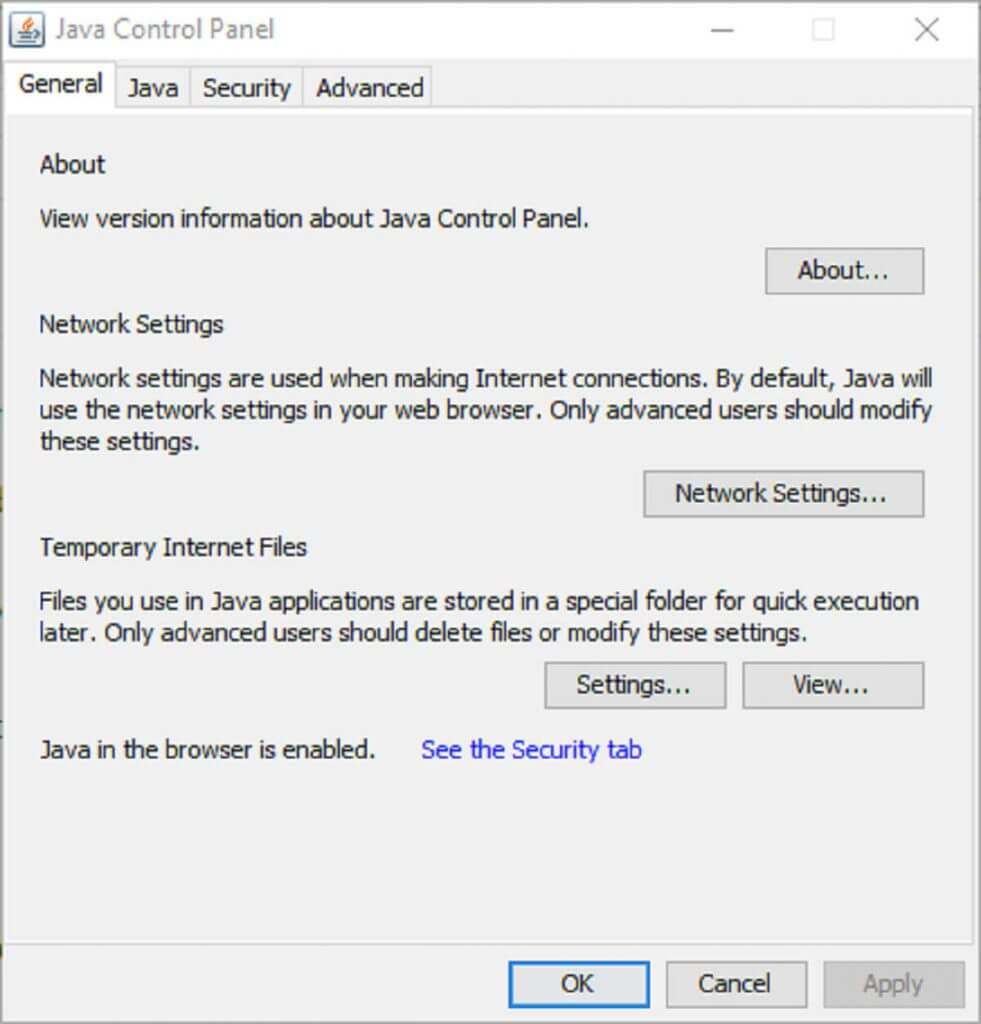
- Click the About button to open version details. If an update is required, uninstall the previous Java version first.
- To do that, enter ‘appwiz.cpl’ in Run’s text box and clicking OK. That will open the Programs and Features applet shown in the snapshot directly below.
- Enter ‘Java’ in the search box. Then select Java and click Uninstall to remove it.
- Restart Windows after uninstalling Java.
- Open the Java download page to get the latest version. Press the Agree and Start Free Download button to save the latest Java version to a folder.
- Open the Java setup file to install the latest version.
— RELATED: How to fix Skype error ‘Javascript required to sign in’
2. Delete the Javapath System Variable
Some users have stated on forums that they’ve fixed the “Windows error 2” error by deleting a Java system variable path. So that’s one of the best resolutions for the Java VM error. Follow the guidelines below to delete the Java system variable path.
- Open Run by pressing the Windows key + R.
- Input ‘systempropertiesadvanced’ in the Open text box, and click the OK button.
- Select the Advanced tab shown directly below.
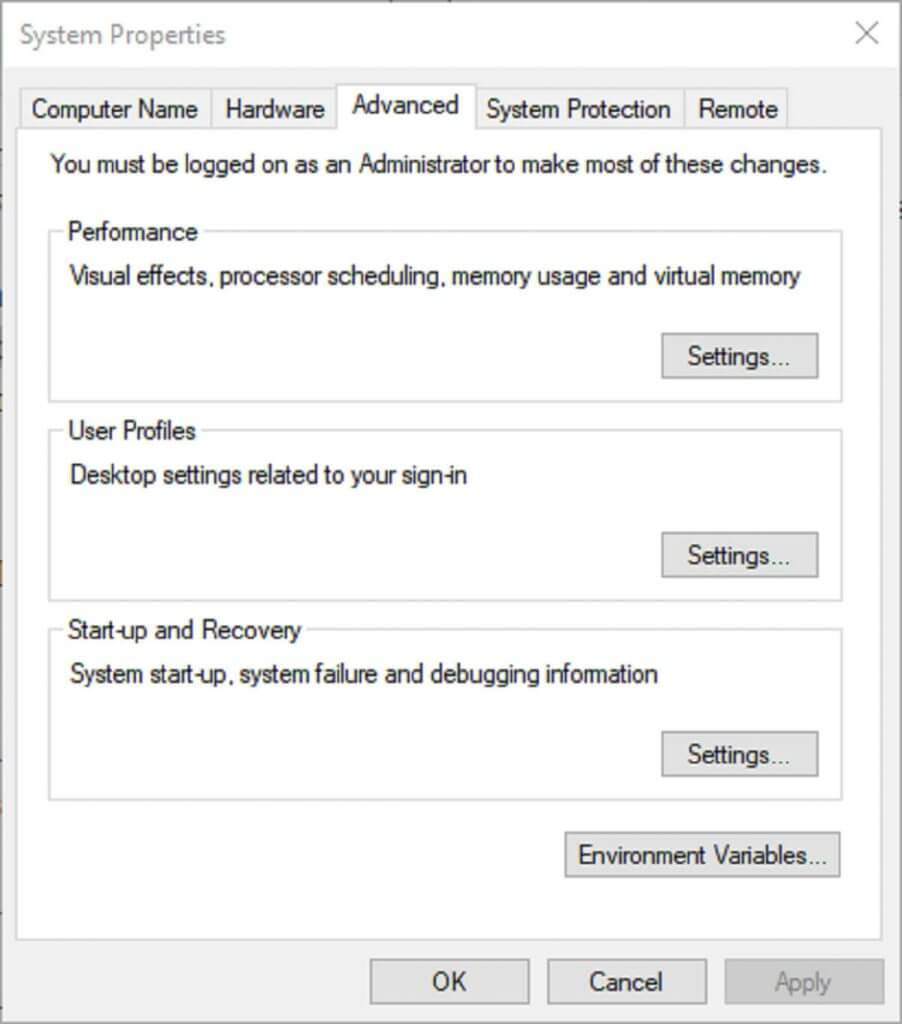
- Press the Environment Variables button, which opens the window shown directly below.
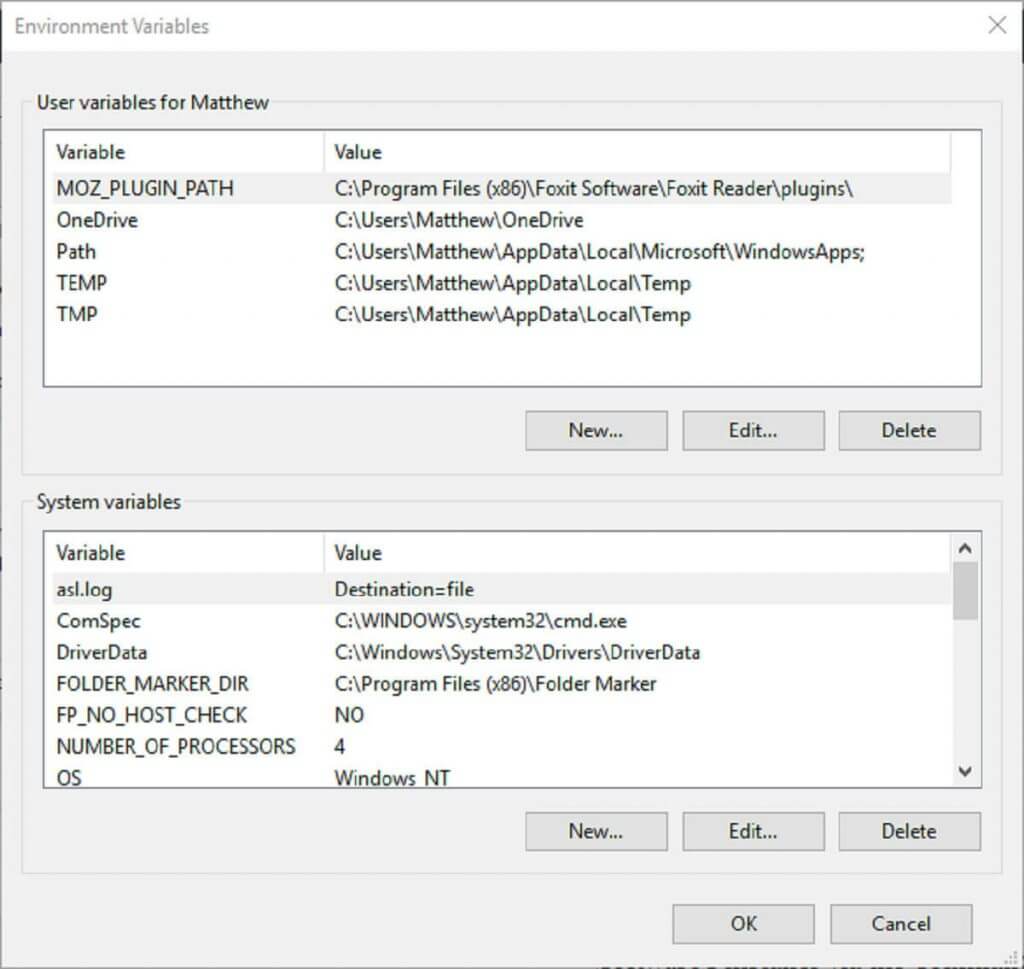
- Select the javapath variable on that window.
- Click the Delete button to erase the javapath variable.
3. Open the Software Installer via the Command Prompt
This is more of a workaround than a fix. Nevertheless, users have confirmed they can open the software’s installer via the Command Prompt. Users can open the Launch Anywhere installer via the Command Prompt as follows.
- Press the Windows key + X keyboard shortcut to open Windows 10’s Win + X menu.
- Click Command Prompt (Admin) to open the CP window as administrator.
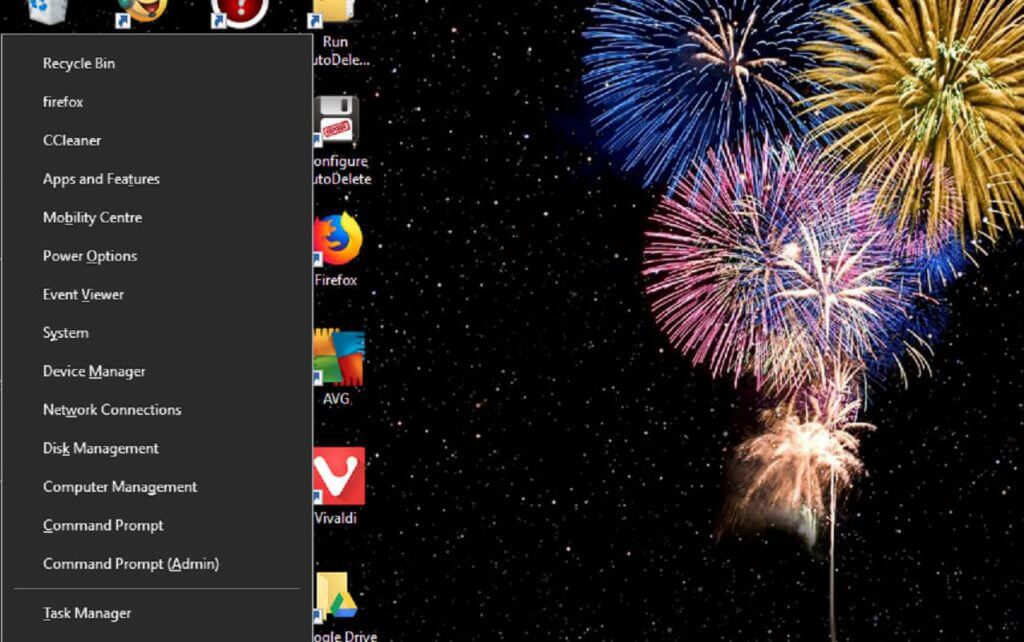
- Windows 7 users can open the Prompt by entering ‘Command Prompt’ in the Start menu search box. Then right-click Command Prompt and select Run as administrator.
- Next, enter a LAX_VM command in the Prompt as follows: Installer_file.exe LAX_VM C:Program FilesJavajdk1.8.0_60binjava.exe. Then press the Return key.
Note that the LAX_VM command above is an example that users will need to modify so that it matches their exact installer file names and JDK paths. The syntax for the above Prompt command is: <installer file name> LAX_VM <full Java (JDK) executable path>.
- Could not create the Java virtual machine [Fixed]
- How to Fix USB Error Code 43 on Windows 10
- Group Policy Editor is Missing on Windows 10: How to Enable
- Fix: Event ID 7023 Error in Windows 10 & 11 [& What Is]
- LenovoVantageService High CPU Usage: 2 Methods to Fix it
Thus, users will need to edit the installer file name at least. Some users might also need to adjust the folder path if they’ve installed JDK at a custom directory. However, C:Program FilesJavajdk1.8.0_60binjava.exe is the default JDK directory.
So that’s how users can resolve the Java VM error in Windows. Users can also download a hotfix patch for the “Windows error 2 while loading the Java VM” error at this webpage.
Still having issues? Fix them with this tool:
SPONSORED
If the advices above haven’t solved your issue, your PC may experience deeper Windows problems. We recommend downloading this PC Repair tool (rated Great on TrustPilot.com) to easily address them. After installation, simply click the Start Scan button and then press on Repair All.
Newsletter
by Matthew Adams
Matthew is a freelancer who has produced a variety of articles on various topics related to technology. His main focus is the Windows OS and all the things… read more
Updated on March 2, 2022
XINSTALL BY CLICKING THE DOWNLOAD FILE
This software will repair common computer errors, protect you from file loss, malware, hardware failure and optimize your PC for maximum performance. Fix PC issues and remove viruses now in 3 easy steps:
- Download Restoro PC Repair Tool that comes with Patented Technologies (patent available here).
- Click Start Scan to find Windows issues that could be causing PC problems.
- Click Repair All to fix issues affecting your computer’s security and performance
- Restoro has been downloaded by 0 readers this month.
3 solutions to fix Windows error 2 Java VM
- Update Java
- Delete the Javapath System Variable
- Open the Software Installer via the Command Prompt
The “Windows error 2 while loading the Java VM” error message is one that pops up for some users when trying to install software that rely on the Launch Anywhere Java launcher. Consequently, the users can’t install the software when that error message pops up.
That error message started to pop up for users after the release of Java VM version 1.8.0_60. If the “Windows error 2” Java VM error message sounds familiar, check out some the fixes for it below.
Steps to fix Windows error 2
1. Update Java
First, check that your Java version is up to date. If not, update Java to the latest version. This is how users can update Java in Windows.
- Users can check their Java versions via the Java Control Panel. To open that, press the Windows key + R hotkey.
- Enter ‘Control Panel’ in Run, and click the OK button.
- Then click Java in the Control Panel to open the window below.
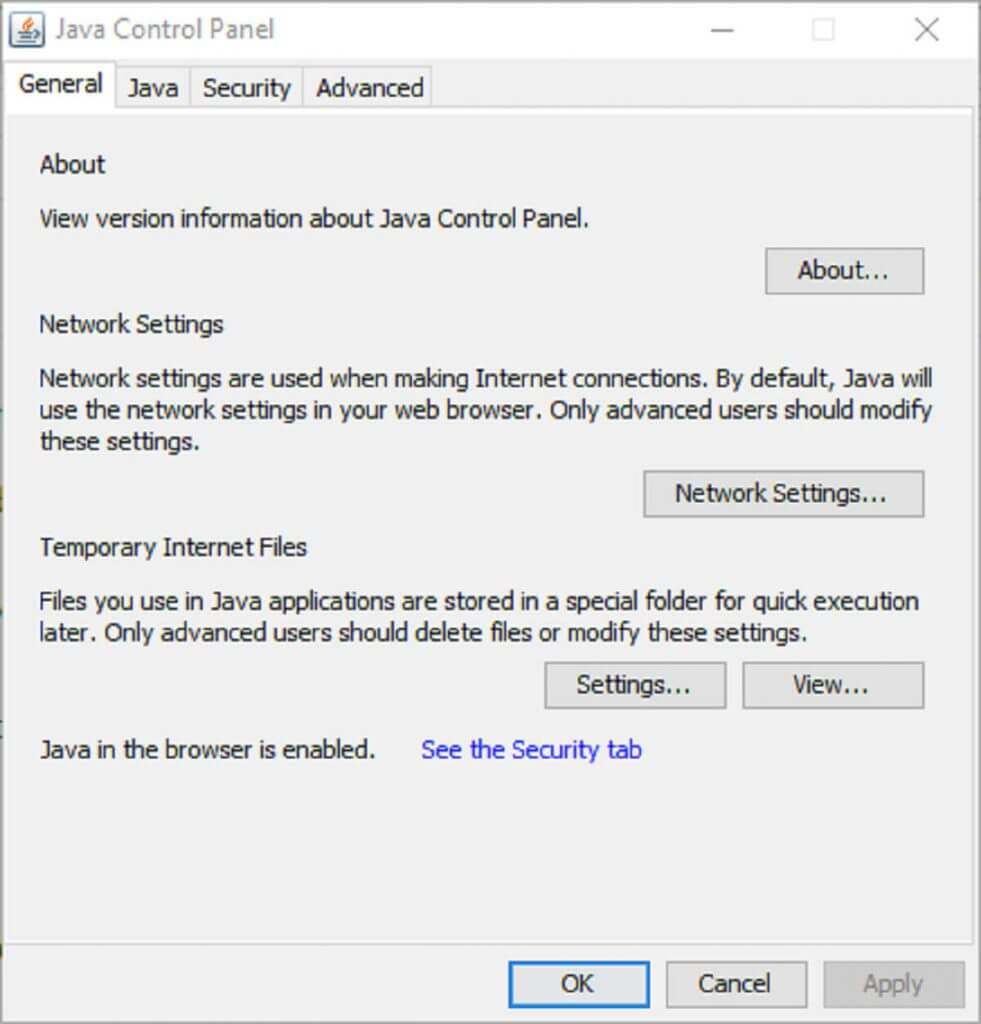
- Click the About button to open version details. If an update is required, uninstall the previous Java version first.
- To do that, enter ‘appwiz.cpl’ in Run’s text box and clicking OK. That will open the Programs and Features applet shown in the snapshot directly below.
- Enter ‘Java’ in the search box. Then select Java and click Uninstall to remove it.
- Restart Windows after uninstalling Java.
- Open the Java download page to get the latest version. Press the Agree and Start Free Download button to save the latest Java version to a folder.
- Open the Java setup file to install the latest version.
— RELATED: How to fix Skype error ‘Javascript required to sign in’
2. Delete the Javapath System Variable
Some users have stated on forums that they’ve fixed the “Windows error 2” error by deleting a Java system variable path. So that’s one of the best resolutions for the Java VM error. Follow the guidelines below to delete the Java system variable path.
- Open Run by pressing the Windows key + R.
- Input ‘systempropertiesadvanced’ in the Open text box, and click the OK button.
- Select the Advanced tab shown directly below.
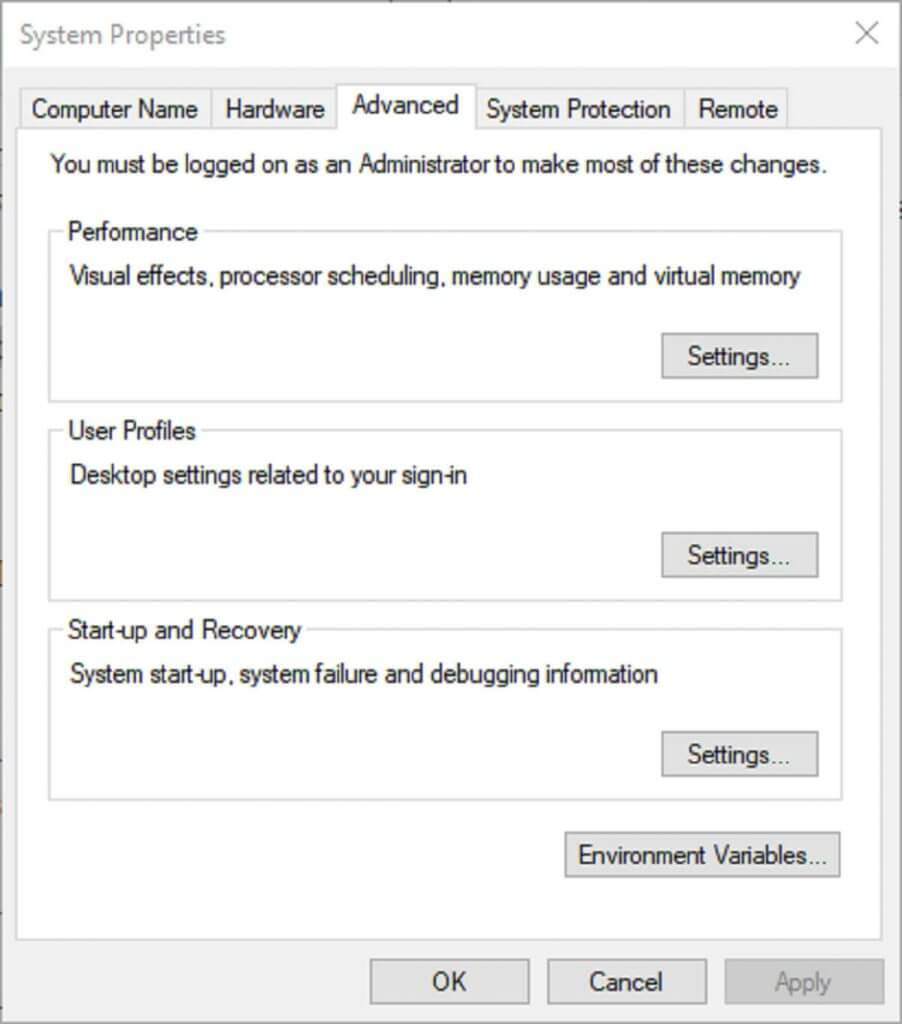
- Press the Environment Variables button, which opens the window shown directly below.
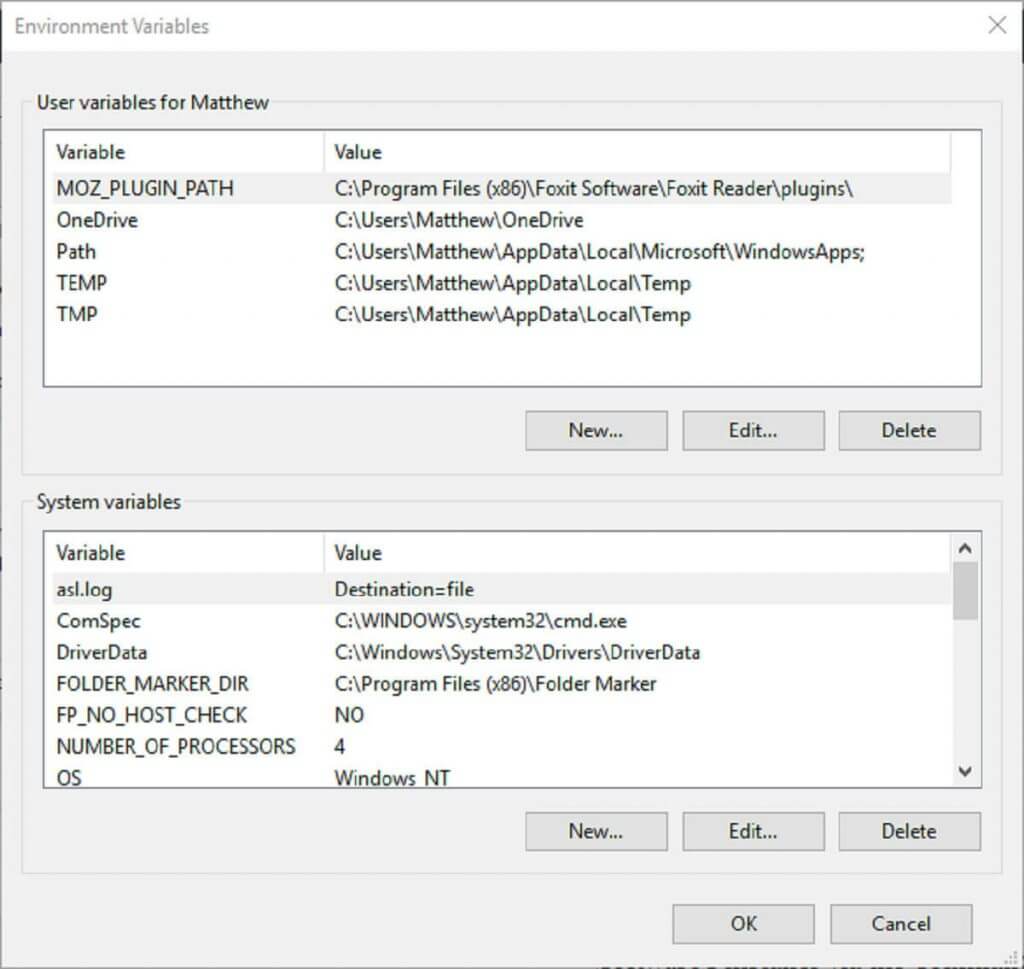
- Select the javapath variable on that window.
- Click the Delete button to erase the javapath variable.
3. Open the Software Installer via the Command Prompt
This is more of a workaround than a fix. Nevertheless, users have confirmed they can open the software’s installer via the Command Prompt. Users can open the Launch Anywhere installer via the Command Prompt as follows.
- Press the Windows key + X keyboard shortcut to open Windows 10’s Win + X menu.
- Click Command Prompt (Admin) to open the CP window as administrator.
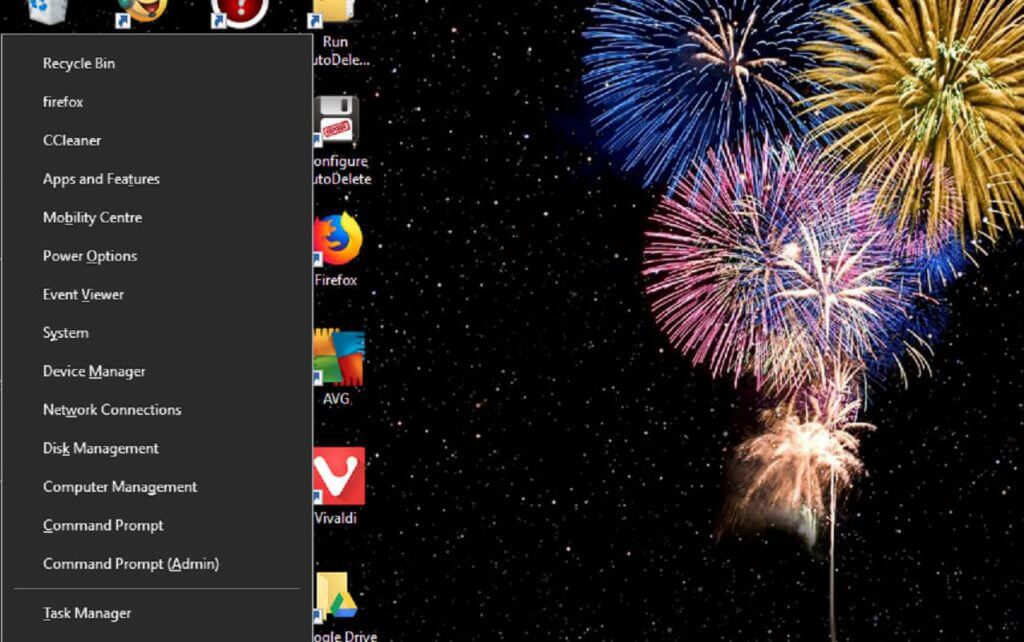
- Windows 7 users can open the Prompt by entering ‘Command Prompt’ in the Start menu search box. Then right-click Command Prompt and select Run as administrator.
- Next, enter a LAX_VM command in the Prompt as follows: Installer_file.exe LAX_VM C:Program FilesJavajdk1.8.0_60binjava.exe. Then press the Return key.
Note that the LAX_VM command above is an example that users will need to modify so that it matches their exact installer file names and JDK paths. The syntax for the above Prompt command is: <installer file name> LAX_VM <full Java (JDK) executable path>.
- Could not create the Java virtual machine [Fixed]
- How to Fix USB Error Code 43 on Windows 10
- Group Policy Editor is Missing on Windows 10: How to Enable
Thus, users will need to edit the installer file name at least. Some users might also need to adjust the folder path if they’ve installed JDK at a custom directory. However, C:Program FilesJavajdk1.8.0_60binjava.exe is the default JDK directory.
So that’s how users can resolve the Java VM error in Windows. Users can also download a hotfix patch for the “Windows error 2 while loading the Java VM” error at this webpage.
Still having issues? Fix them with this tool:
SPONSORED
If the advices above haven’t solved your issue, your PC may experience deeper Windows problems. We recommend downloading this PC Repair tool (rated Great on TrustPilot.com) to easily address them. After installation, simply click the Start Scan button and then press on Repair All.
Newsletter
|
0 / 0 / 0 Регистрация: 30.04.2014 Сообщений: 77 |
|
|
1 |
|
|
09.11.2015, 20:02. Показов 46029. Ответов 1
Здравствуйте уважаемые форумчане! Произошла ошибка windows 2 при загрузке bm java. Эта ошибка выскакивает при установке NX и Vericut. ОС: windows 8.1 x64(та же проблема при win 10 x64). Java 8 65(x64). Подскажите пожалуйста что делать Миниатюры
__________________
0 |
|
Супер-Помогатор 1032 / 618 / 132 Регистрация: 26.12.2013 Сообщений: 1,975 |
|
|
09.11.2015, 21:13 |
2 |
|
Java 8 65(x64) Установи старую версию, например 7u51 Кликните здесь для просмотра всего текста
0 |
В этой статье представлена ошибка с номером Ошибка 2, известная как Код ошибки Java 2, описанная как Ошибка 2: Возникла ошибка в приложении Java. Приложение будет закрыто. Приносим свои извинения за неудобства.
Информация об ошибке
Имя ошибки: Код ошибки Java 2
Номер ошибки: Ошибка 2
Описание: Ошибка 2: Возникла ошибка в приложении Java. Приложение будет закрыто. Приносим свои извинения за неудобства.
Программное обеспечение: Java
Разработчик: Oracle Corporation
Этот инструмент исправления может устранить такие распространенные компьютерные ошибки, как BSODs, зависание системы и сбои. Он может заменить отсутствующие файлы операционной системы и библиотеки DLL, удалить вредоносное ПО и устранить вызванные им повреждения, а также оптимизировать ваш компьютер для максимальной производительности.
О программе Runtime Ошибка 2
Время выполнения Ошибка 2 происходит, когда Java дает сбой или падает во время запуска, отсюда и название. Это не обязательно означает, что код был каким-то образом поврежден, просто он не сработал во время выполнения. Такая ошибка появляется на экране в виде раздражающего уведомления, если ее не устранить. Вот симптомы, причины и способы устранения проблемы.
СКАЧАЛ ЛАУНЧЕР – УБИЛ КОМП
Определения (Бета)
Здесь мы приводим некоторые определения слов, содержащихся в вашей ошибке, в попытке помочь вам понять вашу проблему. Эта работа продолжается, поэтому иногда мы можем неправильно определить слово, так что не стесняйтесь пропустить этот раздел!
- Код ошибки . Код ошибки — это значение, возвращаемое для предоставления контекста, почему произошла ошибка.
- Java — Java не должна следует путать с JavaScript или JScript — это объектно-ориентированный язык программирования общего назначения, предназначенный для использования вместе с JVM виртуальной машины Java
Симптомы Ошибка 2 — Код ошибки Java 2
Ошибки времени выполнения происходят без предупреждения. Сообщение об ошибке может появиться на экране при любом запуске %программы%. Фактически, сообщение об ошибке или другое диалоговое окно может появляться снова и снова, если не принять меры на ранней стадии.
Возможны случаи удаления файлов или появления новых файлов. Хотя этот симптом в основном связан с заражением вирусом, его можно отнести к симптомам ошибки времени выполнения, поскольку заражение вирусом является одной из причин ошибки времени выполнения. Пользователь также может столкнуться с внезапным падением скорости интернет-соединения, но, опять же, это не всегда так.
(Только для примера)
Причины Код ошибки Java 2 — Ошибка 2
При разработке программного обеспечения программисты составляют код, предвидя возникновение ошибок. Однако идеальных проектов не бывает, поскольку ошибки можно ожидать даже при самом лучшем дизайне программы. Глюки могут произойти во время выполнения программы, если определенная ошибка не была обнаружена и устранена во время проектирования и тестирования.
Параллельная конфигурация неправильна в Windows 10/7
Ошибки во время выполнения обычно вызваны несовместимостью программ, запущенных в одно и то же время. Они также могут возникать из-за проблем с памятью, плохого графического драйвера или заражения вирусом. Каким бы ни был случай, проблему необходимо решить немедленно, чтобы избежать дальнейших проблем. Ниже приведены способы устранения ошибки.
Методы исправления
Ошибки времени выполнения могут быть раздражающими и постоянными, но это не совсем безнадежно, существует возможность ремонта. Вот способы сделать это.
Если метод ремонта вам подошел, пожалуйста, нажмите кнопку upvote слева от ответа, это позволит другим пользователям узнать, какой метод ремонта на данный момент работает лучше всего.
Обратите внимание: ни ErrorVault.com, ни его авторы не несут ответственности за результаты действий, предпринятых при использовании любого из методов ремонта, перечисленных на этой странице — вы выполняете эти шаги на свой страх и риск.
Источник: www.errorvault.com
Как исправить ошибку Java 2
Как правило, специалисты по ПК называют «Java Error Code 2» как тип «ошибки времени выполнения». Когда дело доходит до программного обеспечения, как Java, инженеры могут использовать различные инструменты, чтобы попытаться сорвать эти ошибки как можно скорее. Тем не менее, возможно, что иногда ошибки, такие как ошибка 2, не устранены, даже на этом этапе.
«Java Error Code 2» может возникнуть у пользователей Java даже при нормальном использовании приложения. После того, как об ошибке будет сообщено, Oracle Corporation отреагирует и быстро исследует ошибки 2 проблемы. Затем Oracle Corporation будет иметь знания, чтобы исследовать, как и где устранить проблему. В результате разработчик может использовать пакеты обновлений для Java, доступные с их веб-сайта (или автоматическую загрузку), чтобы устранить эти ошибки 2 проблемы и другие ошибки.
Что генерирует ошибку времени выполнения 2?
Ошибки выполнения при запуске Java — это когда вы, скорее всего, столкнетесь с «Java Error Code 2». Вот три наиболее заметные причины ошибки ошибки 2 во время выполнения происходят:
Ошибка 2 Crash — это распространенная ошибка 2 во время выполнения ошибки, которая приводит к полному завершению работы программы. Обычно это происходит, когда Java не может обрабатывать предоставленный ввод или когда он не знает, что выводить.
Утечка памяти «Java Error Code 2» — ошибка 2 утечка памяти приводит к тому, что Java постоянно использует все больше и больше памяти, увяская систему. Критическими проблемами, связанными с этим, могут быть отсутствие девыделения памяти или подключение к плохому коду, такому как бесконечные циклы.
Ошибка 2 Logic Error — логическая ошибка возникает, когда компьютер производит неправильный вывод, даже если вход правильный. Это видно, когда исходный код Oracle Corporation содержит недостаток в обработке данных.
Основные причины Oracle Corporation ошибок, связанных с файлом Java Error Code 2, включают отсутствие или повреждение файла, или, в некоторых случаях, заражение связанного Java вредоносным ПО в прошлом или настоящем. Для устранения неполадок, связанных с файлом Oracle Corporation, большинство профессионалов ПК заменят файл на соответствующую версию. Кроме того, регулярная очистка и оптимизация реестра Windows предотвратит создание неправильных ссылок на пути к файлам Oracle Corporation, поэтому мы настоятельно рекомендуем регулярно выполнять сканирование реестра.
Распространенные сообщения об ошибках в Java Error Code 2
Наиболее распространенные ошибки Java Error Code 2, которые могут возникнуть на компьютере под управлением Windows, перечислены ниже:
- «Ошибка приложения Java Error Code 2.»
- «Ошибка программного обеспечения Win32: Java Error Code 2»
- «Извините за неудобства — Java Error Code 2 имеет проблему. «
- «К сожалению, мы не можем найти Java Error Code 2. «
- «Java Error Code 2 не найден.»
- «Ошибка запуска программы: Java Error Code 2.»
- «Не удается запустить Java Error Code 2. «
- «Ошибка Java Error Code 2. «
- «Java Error Code 2: путь приложения является ошибкой. «
Эти сообщения об ошибках Oracle Corporation могут появляться во время установки программы, в то время как программа, связанная с Java Error Code 2 (например, Java) работает, во время запуска или завершения работы Windows, или даже во время установки операционной системы Windows. Выделение при возникновении ошибок Java Error Code 2 имеет первостепенное значение для поиска причины проблем Java и сообщения о них вOracle Corporation за помощью.
Эпицентры Java Error Code 2 Головные боли
Проблемы Java и Java Error Code 2 возникают из отсутствующих или поврежденных файлов, недействительных записей реестра Windows и вредоносных инфекций.
Более конкретно, данные ошибки Java Error Code 2 могут быть вызваны следующими причинами:
- Недопустимые разделы реестра Java Error Code 2/повреждены.
- Вирус или вредоносное ПО, которые повредили файл Java Error Code 2 или связанные с Java программные файлы.
- Вредоносное удаление (или ошибка) Java Error Code 2 другим приложением (не Java).
- Другое приложение, конфликтующее с Java Error Code 2 или другими общими ссылками.
- Java (Java Error Code 2) поврежден во время загрузки или установки.
Продукт Solvusoft
Совместима с Windows 2000, XP, Vista, 7, 8, 10 и 11
Источник: www.solvusoft.com
произошла ошибка windows 2 при загрузке bm java
This is the video about of windows error 2 occurred while loading java VM and fatal application error please follow this error to .
Windows Error 2 Occurred While Loading The Java VM — 2 Fix How To
zhlédnutí 1,1K Před 4 měsíci
windows error 216 occurred while loading the java vm The Launch Anywhere software and a few other applications that need a .
Fix Windows Error 2 occurred while loading the Java VM
zhlédnutí 239 Před 4 měsíci
Here’s how to Fix Windows Error 2 occurred while loading the Java VM.
Что делать если не запускается установщик игры? [Решение проблемы]
zhlédnutí 171K Před 3 lety
Привет мой друг! В этом видео я покажу что делать если не запускается установщик игры! Приятного просмотра! Поставь .
[SOLVED] NX 10 on WINDOWS 10 (Could not find a valid Java Virtual Machine to load) [ERROR FIXED]
zhlédnutí 86K Před 5 lety
[SOLVED] NX 10 on WINDOWS 10 (ERROR Fixed) (Could not find a valid Java Virtual Machine to load) Java SE Runtime .
ПРИ ЗАГРУЗКЕ ФАЙЛОВ ПРОИЗОШЛА ОШИБКА. РАСПРОСТРАНЕННЫЕ ПРИЧИНЫ: (ошибка при запуске Tlauncher)
zhlédnutí 13K Před 4 měsíci
РАБОТАЕТ МАЛО У КОГО если вкратце то нужно запустить лаунчер от имени администратора.
Как запустить Red Alert 2 на Windows 7
zhlédnutí 20K Před 6 lety
Как запустить Red Alert 2 Игра будет на полный экран.
0x0000007B при загрузке как исправить
zhlédnutí 56K Před 2 lety
При включении выходит синий экран с ошибкой 0x0000007b stop.Появляется сообщение о фатальной ошибке с кодом .
После того как Windows была установлена ПК уходит на перезагрузку и снова начинает установку.Решение
zhlédnutí 4,7K Před 4 lety
После того как операционная система была установлена ПК уходит на перезагрузку и снова начинает установку ОС.
Invocation of this Java Application . This application will now exit.(LAX)
zhlédnutí 11K Před 5 lety
How To Fix Fatal Application Error in Windows 10
zhlédnutí 21K Před 3 lety
Fix Fatal Application Error Using Informatica, this application is now exit LAX , Java exception error in windows 10.
Компьютер неожиданно перезагрузился, ошибка при установке Windows 10
zhlédnutí 71K Před rokem
При установке Windows 10 появляется надпись Компьютер неожиданно перезагрузился или возникла непредвиденная .
Windows error 2 occurred while loading the Java VM Fix
zhlédnutí 2,5K Před 4 měsíci
Windows error 2 occurred while loading the Java VM C:Program FilesJavajre1.8.0_333bin.
Как установить Siemens NX 9 бесплатно + УСТАНОВКА СЕРВЕРА FREE
zhlédnutí 18K Před 3 lety
. goo.gl/3Lrbbx Если возникает ошибка: » Произошла ошибка Windows 2 при загрузке BM Java » то удаляем свой Java .
How to Install NX 8.5 in Windows 10 | Fatal Application Error | NX Initialization Error | UG NX 8.5
zhlédnutí 5K Před 2 lety
1) How to Install NX 8.5 in Windows 10, 2) How to fix Fatal Application Error, 3) How to fix NX Initialization Error, 4) How to fix NX .
НЕ устанавливается JAVA. ЧТО делать?
zhlédnutí 51K Před 6 lety
Исправление ошибки l Java Virtual Machine Launcher
zhlédnutí 36K Před 8 lety
В этом видео я расскажу вам как исправить ошибку Java Virtual Machine Launcher, которая выскакивает при запуске .
Вылеты Майнкрафта. Исправление ошибок JAVA. Простые способы.
zhlédnutí 9K Před 11 měsíci
Всем привет. В этом видео речь пойдет об ошибках Java. Из -за этих ошибок, у многих вылетает игра, при запуске мира.
Задача — ВСЁ СЖЕЧЬ ДО ВЕСНЫ
zhlédnutí 22K Před 21 hodinou
How to fix the JAVA Virtual Machine error || How to fix the NX installation error
zhlédnutí 45K Před 5 lety
How to fix the NX installation error Java Virtual Machine error.Java development kit. Virtual environment setting there are 3 simple .
Java EE 64: Bean Validation 2: Валидация
zhlédnutí 2,6K Před 4 lety
Cкидки до 22-го января на все курсы всего за 9.99: Каждый купон расчитан на 10 покупок, спешите! Новый курс по .
На вашем ПК возникла проблема. Синий экран. Как исправить!
zhlédnutí 201K Před 3 lety
1. На вашем ПК возникла проблема и его необходимо перезагрузить. Мы лишь собираем некоторые сведения об ошибке.
Источник: chclip.net
Исправить не удалось создать виртуальную машину Java в Windows 10

Программы или игры на основе Java всегда надежны, если Java правильно установлена. Но недавно пользователи сообщили, что им не удалось создать виртуальную машину Java при попытке запуска программ Java, таких как Minecraft. Это означает, что виртуальная машина, используемая программами Java для работы, установлена неправильно. Если вы также столкнулись с той же проблемой, вы находитесь в правильном месте. Мы предлагаем вам идеальное руководство, которое поможет вам исправить ошибку: не удалось создать виртуальную машину Java.
Как исправить не удалось создать виртуальную машину Java в Windows 10
Ошибка: Не удалось построить виртуальную машину Java часто появляется при компиляции кода в интегрированной среде разработки (IDE). Обычно это вызвано
- Неправильные аргументы или параметры, используемые для открытия Java: если вы запускаете собственное приложение или приложение с открытым исходным кодом, эта ошибка может появиться и сделать систему нестабильной.
- Недостаточно памяти максимальной кучи Java: выполнение приложения с максимальным размером кучи, превышающим значение, заданное в системной переменной, может вызвать эту ошибку.
- Исполняемый файл Java или программа, запущенная без прав администратора: эта ошибка может возникнуть при запуске приложений, которым для правильной работы требуется доступ администратора.
Теперь мы понимаем причины этой ошибки. Существуют и другие подобные ошибки, с которыми сталкиваются пользователи Java, такие как ошибка запуска виртуальной машины Java, которая в основном возникает из-за проблемы с установкой Java. Начнем с методов исправления ошибки «Не удалось создать виртуальную машину Java».
Предварительные проверки
- Проверьте аргументы запуска: проверьте указанные вами начальные параметры. Даже в правильной версии Java параметры запуска могут изменить версию, используемую для компиляции. Если вы выполнили обновление Java на месте, вполне вероятно, что параметры запуска по-прежнему относятся к более ранней версии.
- Проверьте синтаксис: убедитесь, что синтаксис ваших аргументов правильный. Даже незначительные ошибки в нем могут подсказать, что не удалось создать ошибку виртуальной машины Java. Проверьте наличие лишних дефисов или неправильно записанных версий.
- Проверьте повреждение JDK: поврежденный комплект Java Development Kit может вызвать ошибку: не удалось создать виртуальную машину Java. Вы можете проверить, поврежден он или нет, выполнив следующие действия:
1. Нажмите клавишу Windows, введите «Командная строка» и нажмите «Запуск от имени администратора».
2 Введите c:> java -version и нажмите клавишу Enter.
3. Если при выполнении команды возникает ошибка, переустановите JDK. Проверьте, решает ли проблема переустановка JDK. Если нет, попробуйте исправление, указанное в этой статье.
Способ 1: Запустите Java в режиме администратора
Приложения без требуемого доступа администратора могут работать нестабильно на ПК с Windows и вызывать проблемы, включая ошибку: не удалось создать виртуальную машину Java. Это можно исправить, заставив основной исполняемый файл Java (java.exe) запускаться с правами администратора. Для этого выполните следующие действия.
1. Нажмите клавиши Windows + E, чтобы открыть проводник.
2. Перейдите к файлу Java.exe в проводнике. Это вообще в
C:Program FilesJava*JRE build version*bin
где версия сборки JRE зависит от установленной версии.
C:Program Files(x86)Common FilesOracleJavajavapath
Примечание. Если вы установили Java в другом месте, следуйте по этому пути и найдите файл Java.exe.
3. Щелкните правой кнопкой мыши файл Java.exe и выберите «Свойства», чтобы открыть окно «Свойства».
4. Перейдите на вкладку «Совместимость», установите флажок «Запускать это программное обеспечение от имени администратора, как показано».
5. Нажмите «Применить» и «ОК», чтобы сохранить изменения.
Теперь всякий раз, когда вы открываете Java, он будет работать с правами администратора.
Способ 2: увеличить размер кучи Java
Эта ошибка может возникнуть, когда для Java не хватает системной памяти, требующей открытия клиента виртуальной машины. По умолчанию Java настроен на использование максимального размера кучи, и при запуске приложения, превышающего предельный размер кучи, возникает ошибка. Создание новой системной переменной для увеличения доступной памяти может решить эту проблему, и вы можете сделать это, выполнив следующие действия.
1. Нажмите одновременно клавиши Windows + R, чтобы открыть диалоговое окно «Выполнить».
2. Введите sysdm.cpl и нажмите клавишу Enter, чтобы открыть свойства системы.
3. Перейдите на вкладку «Дополнительно».
4. Нажмите кнопку «Переменные среды…», как показано на рисунке.
5. В окне «Переменные среды» нажмите кнопку «Создать…» в разделе «Системные переменные».
6. Установите для имени переменной значение _JAVA_OPTIONS, а для значения переменной — Xmx512M во всплывающем окне «Новая системная переменная». Нажмите OK, чтобы сохранить изменения.
Примечание. Если ошибка не устранена, вы можете дополнительно увеличить объем памяти, установив для переменной значение –Xmx1024M вместо –Xmx512M, как показано на шаге 6.
Способ 3: изменить код Java
Некоторые пользователи сообщают, что они могут исправить эту ошибку, внеся некоторые простые изменения в свой код. Некоторые из них упомянуты ниже.
1. Замена двойного дефиса одним дефисом в вашем коде может решить эту проблему.
- Код с двойным дефисом
[email protected]:~$ java –version Picked up JAVA_TOOL_OPTIONS: –javaagent:/usr/share/java/jayatanaag.jar Unrecognized option: –version
- Тот же код с одним дефисом
[email protected]:~$ java -version Picked up JAVA_TOOL_OPTIONS: -javaagent:/usr/share/java/jayatanaag.jar Unrecognized option: -version
2. Также рассмотрите возможность исключения фразы из своего аргумента:
-Djava.endorsed.dirs=”C:Program FilesApache Software FoundationTomcat 8.5endorsed”
3. Убедитесь, что запись -vm добавлена выше аргументов vm в файле eclipse.ini, иначе в войнах env будет выбрана JVM V6.
Примечание. Если вы используете Ubuntu, вы должны знать, что она поддерживает только Java 8. Таким образом, вы можете удалить Java, как показано в методе 3, и вместо этого установить более старую версию.
Способ 4: изменить файл Eclipse.ini
Если вы используете Eclipse IDE, внесение некоторых изменений в файл eclipse.ini может исправить код ошибки, который не может создать виртуальную машину Java.
Примечание. Eclipse.ini находится внутри папки Eclipse в каталоге, где вы установили Eclipse.
Шаг I. Уменьшите использование памяти
1. Щелкните правой кнопкой мыши файл Eclipse.ini и выберите «Открыть с помощью…» > «Блокнот».
2. Найдите строку, соответствующую -Xmx256m.
Примечание. Это также может быть -Xmx1024m или -Xmx 512m.
3. Измените значение по умолчанию на что-то более совместимое с оперативной памятью вашего ПК, а также добавьте номер версии.
-Xmx512m -Dosgi.requiredJavaVersion=1.6
-Xmx512m -Dosgi.requiredJavaVersion=1.7
-Xmx512m -Dosgi.requiredJavaVersion=1.8
4. Попробуйте удалить значение 256m из строки -launcher.XXMaxPermSize.
Шаг II: Дополнительные модификации
1. Удалите следующую строку из вашего файла, если это возможно.
-vm P:Programsjdk1.6bin
2. Замените следующую строку приведенным ниже кодом.
set -Dosgi.requiredJavaVersion=1.5
set -Dosgi.requiredJavaVersion=1.6.
3. Выше баллов! строку, попробуйте добавить эту строку:
-vm C:Program Files (x86)Javajre6binjavaw.exe
4. Обратитесь к JVM.dll следующей строкой.
-vm C:Program FilesJavajre7binclientjvm.dll
5. Замените -vmargs на путь к javaw.exe в файле eclipse.ini.
-startup plugins/org.eclipse.equinox.launcher_1.3.0.v20120522-1813.jar —launcher.library plugins/org.eclipse.equinox.launcher.win32.win32.x86_1.1.200.v20120522-1813 -product com.android.ide.eclipse.adt.package.product —launcher.XXMaxPermSize 256M -showsplash com.android.ide.eclipse.adt.package.product —launcher.XXMaxPermSize 256m —launcher.defaultAction openFile **-vm “c:Program FilesJavajdk1.7.0_07binjavaw.exe”** -Dosgi.requiredJavaVersion=1.6 -Xms40m -Xmx768m -Declipse.buildId=v21.1.0-569685
6. Поместите строку в конец файла eclipse.ini и проверьте, работает ли она.
-vmargs -Xms40m -Xmx512m -XX:MaxPermSize=256m
7. Удалите следующие строки из eclipse.ini и проверьте, решает ли это проблему.
-XX:+UseStringDeduplication -XX:+UseG1GC
Примечание. Если проблема не устранена, попробуйте стереть файл eclipse.ini, но предварительно сделайте его копию. Кроме того, перед запуском Java закройте все приложения, потребляющие большой объем памяти.
Способ 5: переустановите Java
В некоторых случаях проблема возникает из-за неправильной установки Java или из-за того, что ее установка со временем была повреждена. В результате, после полного удаления Java, мы переустановим его на этом этапе. Как результат:
1. Нажмите одновременно клавиши Windows + R, чтобы открыть диалоговое окно «Выполнить».
2. Введите Appwiz.cpl и нажмите OK, чтобы запустить Программы и компоненты.
3. Пролистайте установленные приложения и найдите Java.
4. Щелкните его правой кнопкой мыши и выберите «Удалить», чтобы удалить Java.
Примечание. Также следует удалить другие комплекты и обновления для разработки Java.
5. Дождитесь завершения процесса удаления и перезагрузите компьютер.
6. Перейдите на страницу загрузки Java, чтобы загрузить самую последнюю версию Java Runtime Environment.
Примечание 1. Если переустановка Java Runtime Environment не устраняет проблему, загрузите самую последнюю версию JDK.
Примечание 2. Если у вас уже был JDK, попробуйте использовать другую версию или удалите среду выполнения Java, поставляемую вместе с ней.
Часто задаваемые вопросы (FAQ)
Q1. Что это означает, когда он говорит, что не может создать виртуальную машину Java?
Ответ: Параметр -Xmx используется виртуальной машиной Java для указания максимального размера памяти кучи. Параметр -Xmx в файле eclipse.ini, вероятно, имеет слишком высокое значение для текущей среды, которая вызывает это сообщение об ошибке.
Q2. Что такое виртуальная машина Java?
Ответ: Виртуальная машина Java (JVM) — это программа, которая позволяет компьютеру запускать программы Java и другие языки, переведенные в байт-код Java. JVM описывается стандартом, формально описывающим требования к реализации JVM.
Q3. Можно ли получить Java бесплатно?
Ответ: Чтобы установить Java, вы должны сначала загрузить приложение установки Oracle. Выберите «Бесплатная загрузка Java» в раскрывающемся меню. После этого вам будет предложено прочитать и принять лицензионное соглашение с конечным пользователем.
Мы надеемся, что это руководство было полезным и что вы смогли устранить проблему с виртуальной машиной Java. Дайте нам знать, какой метод работал для вас лучше всего. Если у вас есть какие-либо вопросы или предложения, не стесняйтесь оставлять их в разделе комментариев.
Источник: toadmin.ru



 Примечание. Если ваш установщик находится в другом месте, измените команду соответствующим образом.
Примечание. Если ваш установщик находится в другом месте, измените команду соответствующим образом.  Примечание. Адаптируйте это к имени вашего установщика и местоположению JDK/JRE (если он установлен в произвольном месте). Если командная строка сообщает, что не может найти JRE расположение, замените последнюю часть на «C: Program Files Java jdk1.8.0_60 bin java.exe».
Примечание. Адаптируйте это к имени вашего установщика и местоположению JDK/JRE (если он установлен в произвольном месте). Если командная строка сообщает, что не может найти JRE расположение, замените последнюю часть на «C: Program Files Java jdk1.8.0_60 bin java.exe». 


 Примечание. Если нет Путь переменная присутствует, создайте ее с помощью кнопки New и назовите ее
Примечание. Если нет Путь переменная присутствует, создайте ее с помощью кнопки New и назовите ее